Page 1
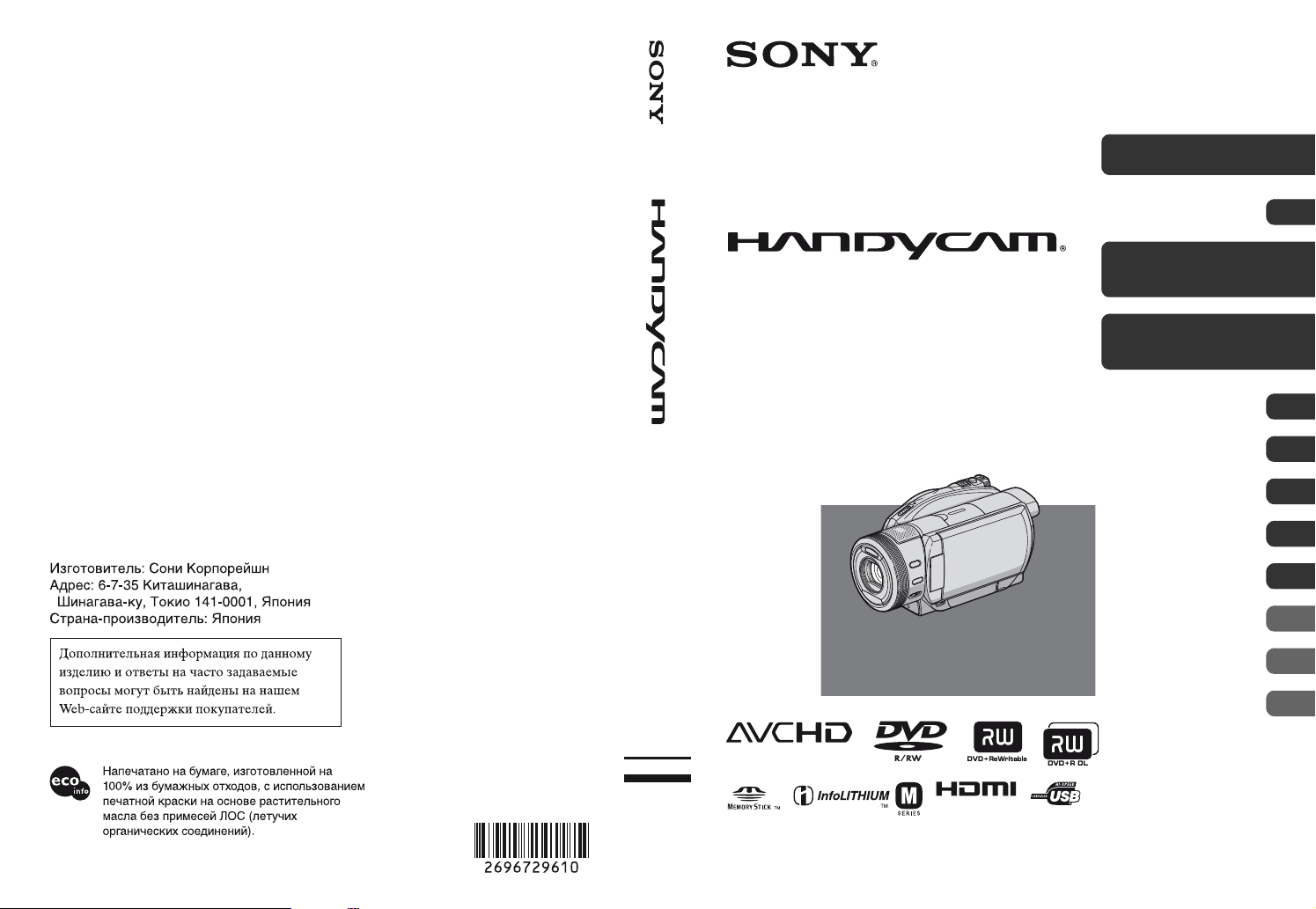
2-696-729-61(1)
RU
Цифровая видеокамера HD
Руководство по эксплуатации
HDR-UX1E
Использование
видеокамеры
Подготовка к
эксплуатации
Съемка
Воспроизведение
Редактирование 59
Перезапись/печать 67
Использование
носителя записи
Настройка
видеокамеры
Использование
компьютера
Поиск и устранение
неисправностей
Дополнительная
информация
Краткий
справочник
14
27
39
48
73
85
108
116
140
158
http://www.sony.net/
Printed in Japan
© 2006 Sony Corporation
Page 2
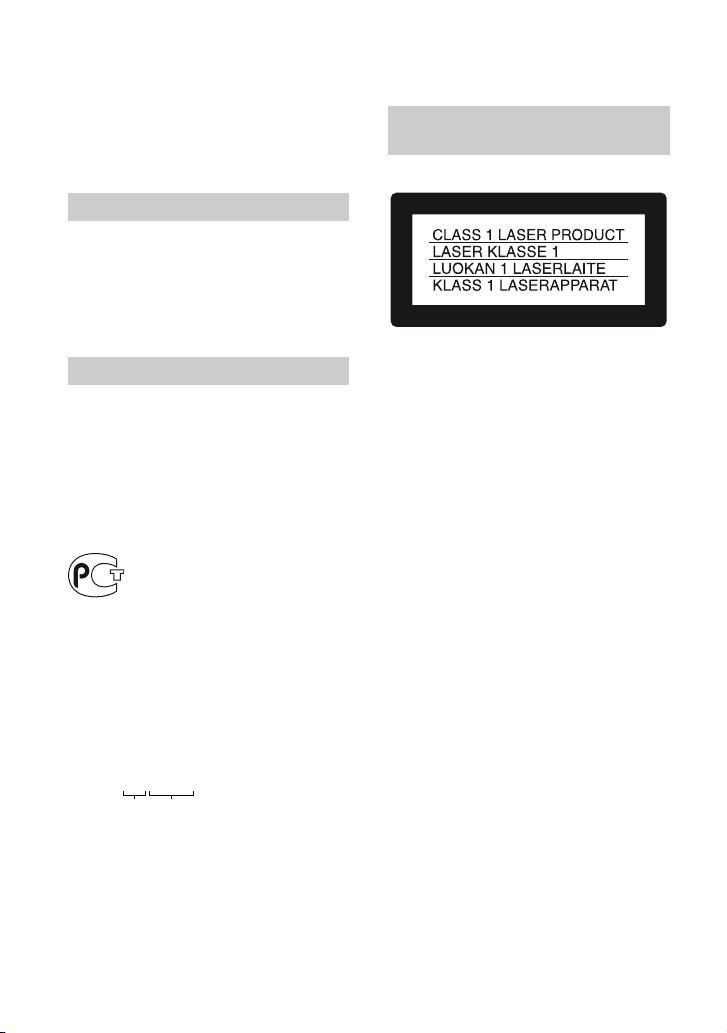
Прочтите перед работой с видеокамерой
Перед эксплуатацией аппарата
внимательно прочтите данное
руководство и сохраните его для
обращения к нему в дальнейшем.
ПРЕДУПРЕЖДЕНИЕ
Для уменьшения опасности
возгорания или поражения
электрическим током не
подвергайте аппарат воздействию
дождя или влаги.
ПРЕДУПРЕЖДЕНИЕ
Заменяйте батарею только на
батарею указанного типа.
Несоблюдение этого требования
может привести к возгоранию или
получению телесных
повреждений.
Только для модели
Дата изготовления изделия.
Вы можете узнать дату изготовления
изделия, взглянув на обозначение “P/D:”,
которое находится на этикетке со штрих
кодом картонной коробки.
ДЛЯ ПОКУПАТЕЛЕЙ В
ЕВРОПЕ
ВНИМАНИЕ
Электромагнитные поля определенных
частот могут влиять на изображение и звук
данного аппарата.
Данное изделие прошло испытания и
соответствует ограничениям,
установленным в Директиве EMC в
отношении соединител ьных кабелей, длина
которых не превышает 3 метров.
Уведомление
Если статическое электричество или
электромагнитные силы приводят к сбою в
передаче данных, перезапустите
приложение или отключите и снова
подключите коммуникационный кабель
(USB и т.д.).
Знаки, указанные на этикетке со штрих
кодом картонной коробки.
P/D:XX XXXX
1 2
1. Месяц изготовления
2. Год изготовления
A-0, B-1, C-2, D-3, E-4, F-5, G-6,
H-7, I-8, J-9
2
Page 3
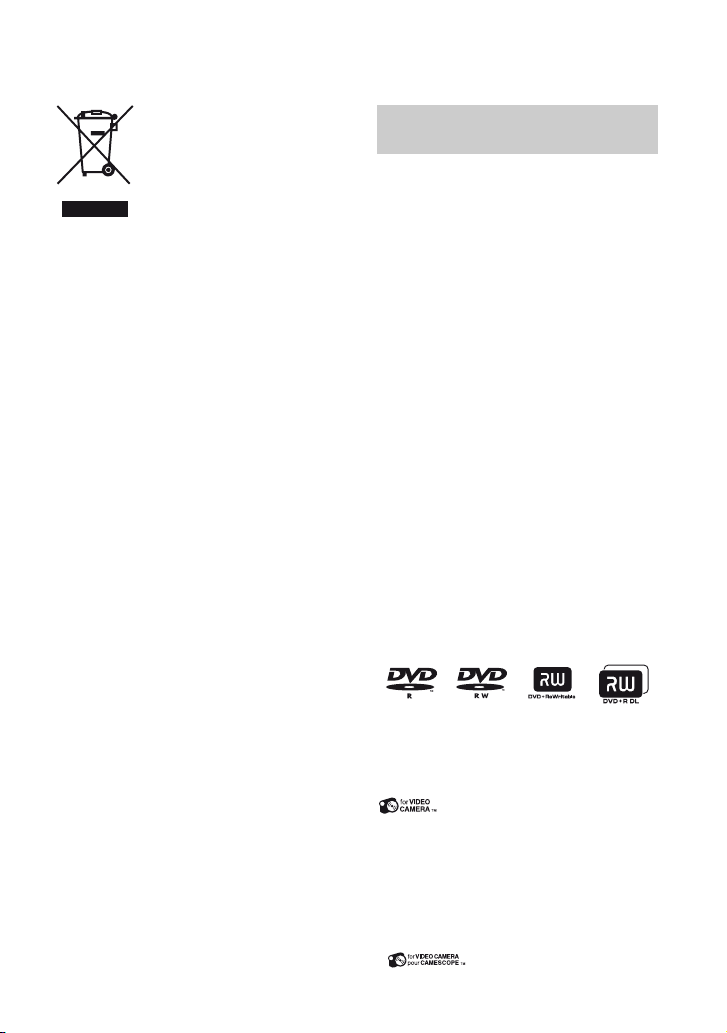
Утилизaция
электрического и
электронного
оборудования
(директива
применяется в
странах Eвpоcоюзa и
других европейских
странах, где
действуют системы
раздельного сбора
отходов)
Дaнный знак на устройстве или его
упаковке обозначает, что данное
устройство нельзя утилизировать вместе с
прочими бытовыми отходами. Eго следует
сдать в соответствующий приемный пункт
переработки электрического и
электронного оборудования.
Heпpaвильнaя утилизация данного изделия
может привести к потенциально
негативному влиянию на окружающую
среду и здоровье людей, поэтому для
предотвращения подобных последствий
необходимо выполнять специальные
требования по утилизации этого изделия.
Пepepaботкa данных материалов поможет
сохранить природные ресурсы. Для
получения более подробной информации о
переработке этого изделия обратитесь в
местные органы городского управления,
службу сбора бытовых отходов или в
магазин, где было приобретено изделие.
Дополнительные принадлежности: пульт
дистанционного управления
Примечания по
эксплуатации
В комплект видеокамеры
входят два руководства по
эксплуатации.
– “Руководство по эксплуатации”
(данное руководство)
– “Руководство по началу работы”, в
котором дается описание работы
видеокамеры, подключенной к
компьютеру (на прилагаемом диске
CD-ROM)
Типы дисков, которые можно
использовать в видеокамере
Можно использовать только
следующие диски.
– Диск DVD-R диаметром 8 см
– Диск DVD-RW диаметром 8 см
– Диск DVD+RW диаметром 8 см
– Диск DVD+R DL диаметром 8 см
Используйте перечисленные диски,
если на них имеются следующие
обозначения. Для получения
дополнительной информации см.
стр.18.
Для обеспечения надежности записи/
воспроизведения рекомендуется
использовать диски Sony или диски,
на которых имеется обозначение
DVD Handycam.
• Если используется диск, отличный от
* На диске может иметься обозначение
*(for VIDEO CAMERA) для
перечисленных выше, результаты записи/
воспроизведения могут оказаться
неудовлетворительными или диск будет
невозможно извлечь из видеокамеры
DVD Handycam.
котором он был приобретен.
, это зависит от места, в
Продолжение ,
3
Page 4
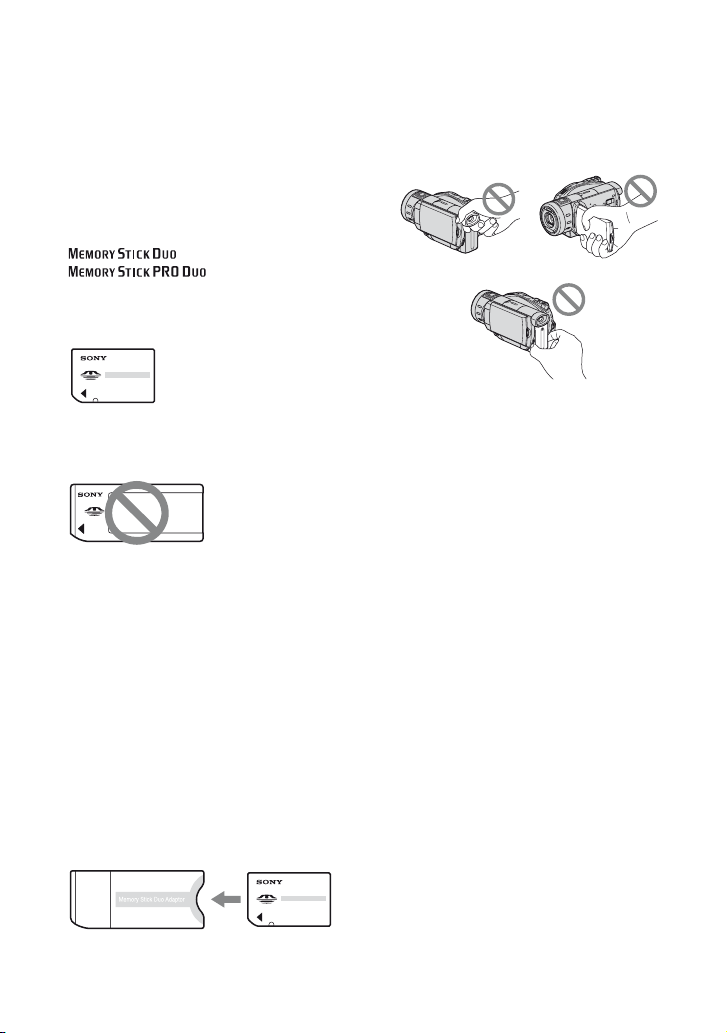
Прочтите перед работой с видеокамерой (продолжение)
Типы карты памяти “Memory
Stick”, которые можно
использовать в видеокамере
Существует два размера карты
памяти “Memory Stick”. Можно
использовать карту памяти “Memory
Stick Duo” с обозначением
или
(стр. 145).
“Memory Stick Duo”
(Карты этого размера можно
использовать в этой видеокамере.)
“Memory Stick”
(Непригодны для использования в этой
видеокамере.)
•Можно использовать только карту
памяти “Memory Stick Duo”.
•“Memory Stick PRO” и “Memory
Stick PRO Duo” можно
использовать только в
оборудовании, совместимом с
“Memory Stick PRO”.
Использование карты памяти
“Memory Stick Duo” с
оборудованием, совместимым
с “Memory Stick”.
Вставьте карту памяти “Memory Stick
Duo” в адаптер для Memory Stick Duo.
Адаптер для Memory Stick Duo
Использование видеокамеры
• Не держите видеокамеру за
следующие детали:
Видоискатель Экран ЖКД
Батарея
• Видеокамера не является
пылезащищенным,
капленепроницаемым или
водонепроницаемым устройством.
См. раздел “Уход и меры
предосторожности” (стр. 149).
• Во избежание повреждения дисков
или потери данных не выполняйте
перечисленные ниже действия, если
горит любой из следующих
индикаторов переключателя
POWER (стр. 32) или индикатор
ACCESS (стр. 35):
– отсоединение батарейного блока
или адаптера переменного тока от
видеокамеры;
– механическое воздействие или
вибрация, направленные на
видеокамеру.
• Если видеокамера подключается к
другому устройству с помощью
кабеля HDMI, кабеля
компонентного видео или кабеля
USB, следите, чтобы штекер был
вставлен правильно. Если вставить
штекер в разъем с усилием, это
может привести к повреждению
разъема и, возможно, к
неисправности видеокамеры.
4
Page 5
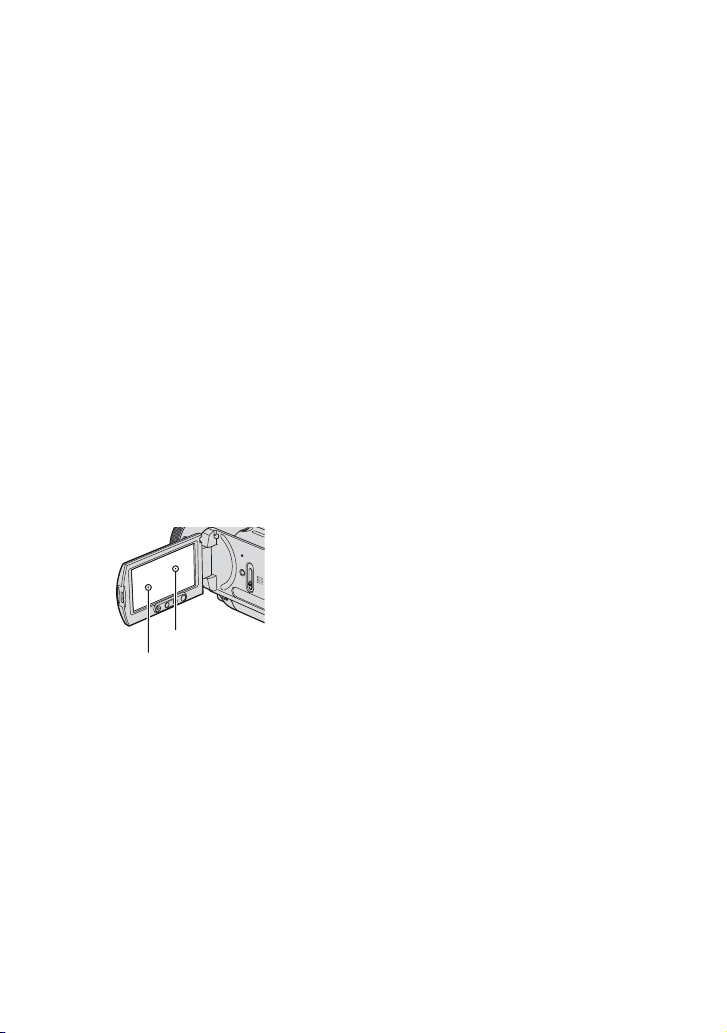
Примечания относительно
пунктов меню, панели ЖКД,
видоискателя и объектива
• Пункт меню, выделенный серым
цветом, недоступен при текущих
настройках записи или
воспроизведения.
• Экран ЖКД и видоискатель
изготовлены с использованием
высокоточной технологии,
благодаря которой эффективно
используются свыше 99,99% точек.
Однако на экране ЖКД и в
видоискателе могут постоянно
отображаться маленькие черные
или яркие цветные точки (белые,
красные, синие или зеленые).
Появление этих точек является
нормальным следствием
производственного процесса и
никоим образом не влияет на
качество записи.
Черная точка
Белая, красная, синяя
или зеленая точка
• Воздействие прямого солнечного
света на экран ЖКД, видоискатель и
объектив в течение длительного
времени может привести к их
неисправности.
• Не наводите видеокамеру на солнце.
Это может привести к
неисправности видеокамеры.
Выполняйте съемку солнца только в
условиях низкой освещенности,
например на закате.
Запись
• Прежде чем начать запись,
проверьте работу функции записи,
чтобы убедиться в том, что
изображение и звук записываются
нормально. После записи
изображений на диск DVD-R/
DVD+R DL их невозможно удалить.
Используйте диск DVD-RW/
DVD+RW для пробной записи
(стр. 18).
• Компенсация за содержание
записанных материалов не
выплачивается, даже если запись
или воспроизведение невозможны
по причине неисправности
видеокамеры, носителя и т.д.
• В разных странах/регионах
используются разные системы
цветного телевидения. Для
просмотра записей на экране
телевизора необходимо
использовать телевизор системы
PAL.
• Телевизионные программы,
кинофильмы, видеоленты и другие
материалы могут быть защищены
авторским правом.
Несанкционированная запись таких
материалов может противоречить
законам об авторском праве.
Воспроизведение диска на
других устройствах
Диски, записанные с качеством
изображения HD (высокой четкости),
можно воспроизвести или
отформатировать только на
устройствах, совместимых с
форматом AVCHD.
Продолжение ,
5
Page 6
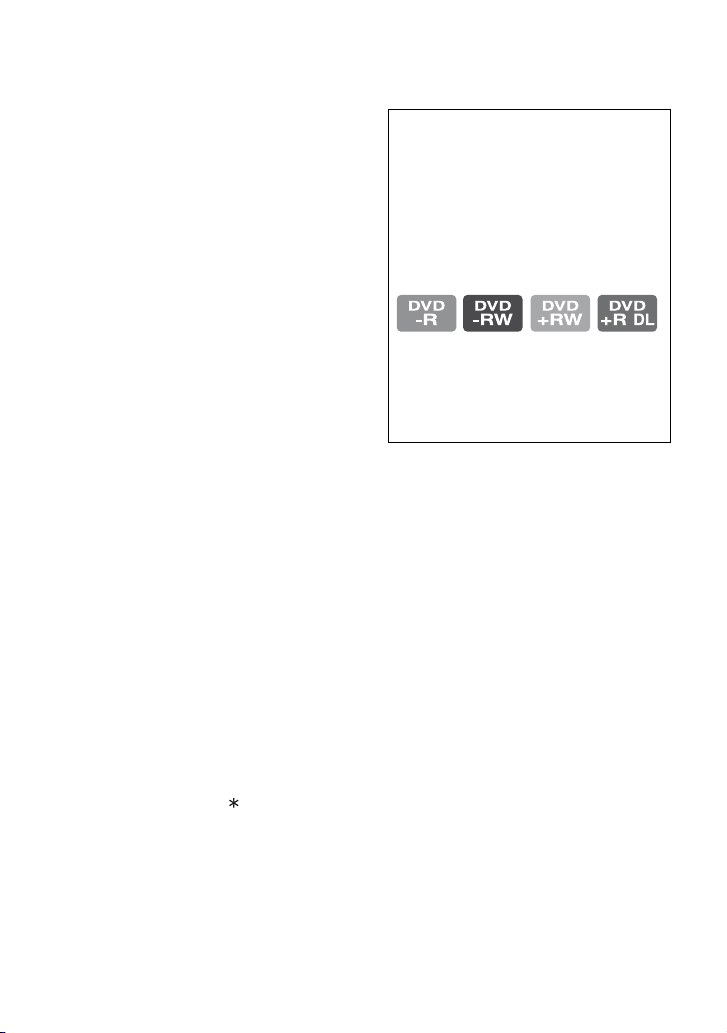
Прочтите перед работой с видеокамерой (продолжение)
Сведения об этом
руководстве
•Изображения на экране ЖКД и в
видоискателе, приведенные в
данном руководстве в качестве
примеров, получены с помощью
цифровой фотокамеры, поэтому
они могут внешне отличаться от
реальных аналогов.
•Конструкция и технические
характеристики носителей записи и
других принадлежностей могут быть
изменены без предупреждения.
•В данном руководстве по
эксплуатации речь идет о дисках
DVD диаметром 8 см.
•Экранные дисплеи с сообщениями
на языке той или иной страны
используются для иллюстрации
рабочего процесса. При
необходимости перед
использованием видеокамеры
измените язык экранного меню
(стр. 22).
Объектив Carl Zeiss
Видеокамера оснащена объективом
Carl Zeiss, который разработан
совместно компанией Carl Zeiss в
Германии и корпорацией Sony
Corporation. Объектив позволяет
получить превосходные изображения.
Он основан на системе измерения
MTF для видеокамер и обладает
высоким качеством, которое
характерно для всех объективов Carl
Zeiss. Кроме того, объектив
видеокамеры имеет T -покрытие,
предназначенное для подавления
нежелательного отражения и для
достоверной передачи цветов.
MTF= Modulation Transfer Function.
Числовое значение указывает на
величину светового потока,
исходящего от объекта и
проникающего в объектив.
Обозначения, используемые
в данном руководстве
• Перечень доступных операций
зависит от того, какой диск
используется. Перечисленные
ниже обозначения указывают на
тип диска, который можно
использовать при выполнении
определенной операции.
• Эти обозначения указывают на
диски, которые можно
использовать для записи с
качеством изображения HD
(высокой четкости).
6
Page 7
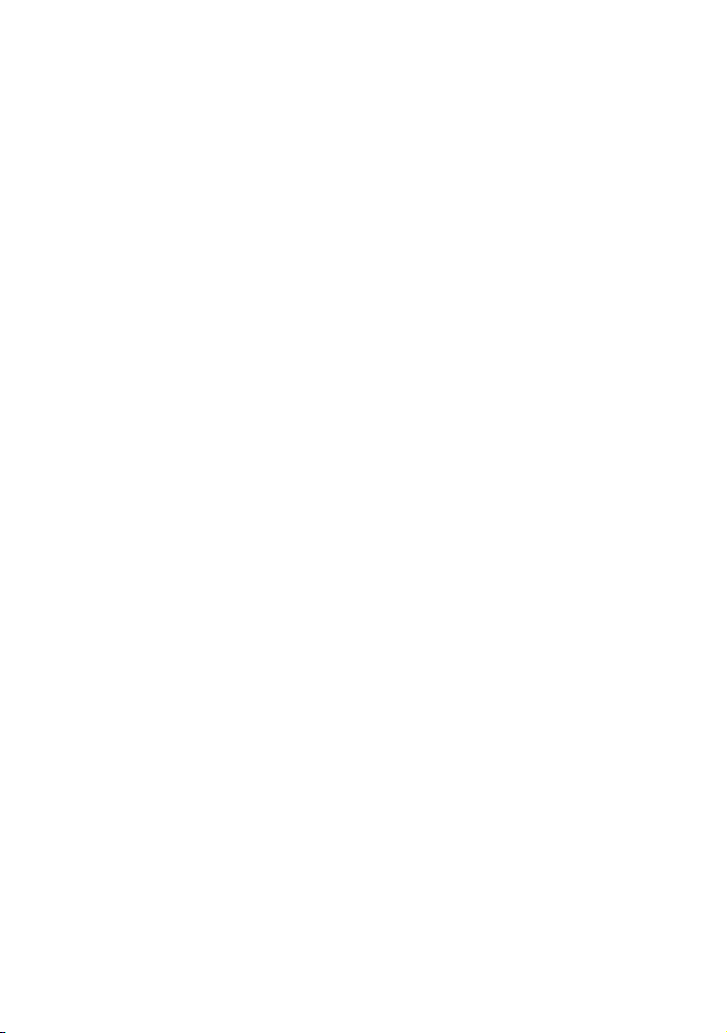
7
Page 8
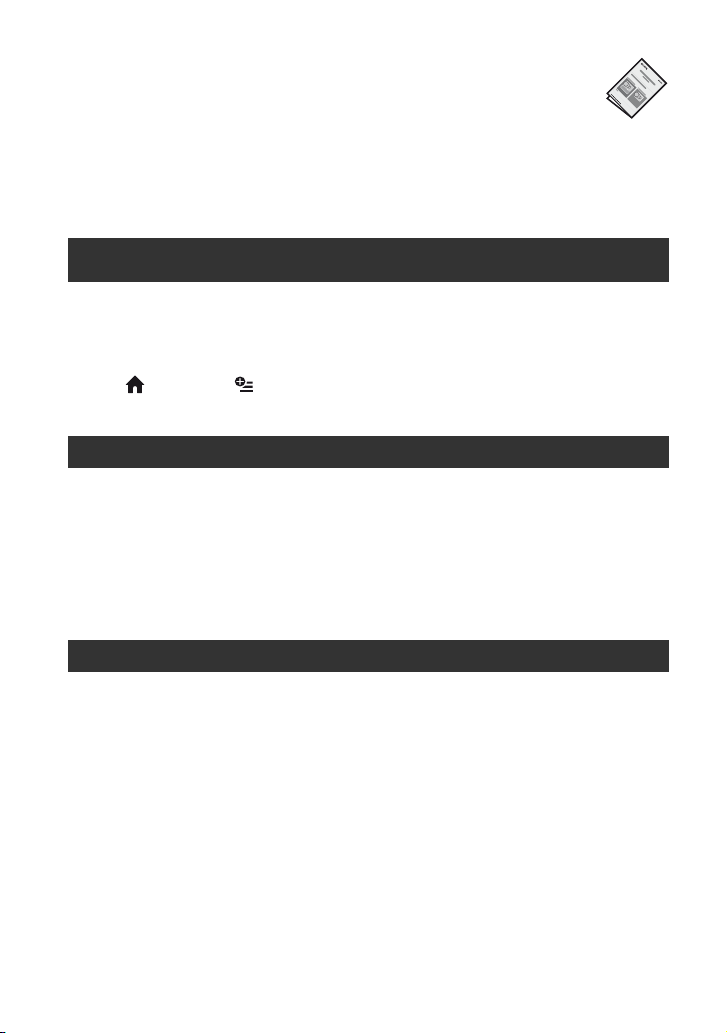
Содержание
Прочтите перед работой с видеокамерой ..........................................2
Примеры снимаемых объектов и решения ........................................ 12
Для ознакомления в первую
очердь (прилагается)
Содержит описание функций и
сведения о видеокамере, с которыми
необходимо ознакомиться перед
началом эксплуатации.
Использование видеокамеры
Последовательность операций ..........................................................14
Просмотр изображений с качеством HD (высокой четкости) ......... 16
Выбор соответствующего диска ........................................................18
“ HOME” и “ OPTION”
- Преимущества двух типов меню ............................................20
Подготовка к эксплуатации
Пункт 1: проверка прилагаемых деталей ......................................... 27
Пункт 2: зарядка батарейного блока ................................................28
Пункт 3: включение питания ..............................................................32
Пункт 4: регулировка панели ЖКД и видоискателя ........................33
Пункт 5: установка даты и времени ..................................................34
Пункт 6: вставка диска или карты памяти “Memory Stick Duo” ...... 35
8
Съемка
Запись изображений ............................................................................39
Трансфокация
Запись звука с большей реалистичностью (запись 5.1-канального
объемного звука)
Использование вспышки
Запись неподвижных изображений высокого качества во время записи
фильма (Dual Rec)
Запись при недостаточном освещении (NightShot)
Регулировка экспозиции для объектов с подсветкой
Запись в зеркальном режиме
Запись быстро протекающего действия в замедленной съемке
(ПЛ.МЕДЛ.ЗАП.)
Управление параметрами изображения вручную с помощью кольца
управления камеры
Page 9
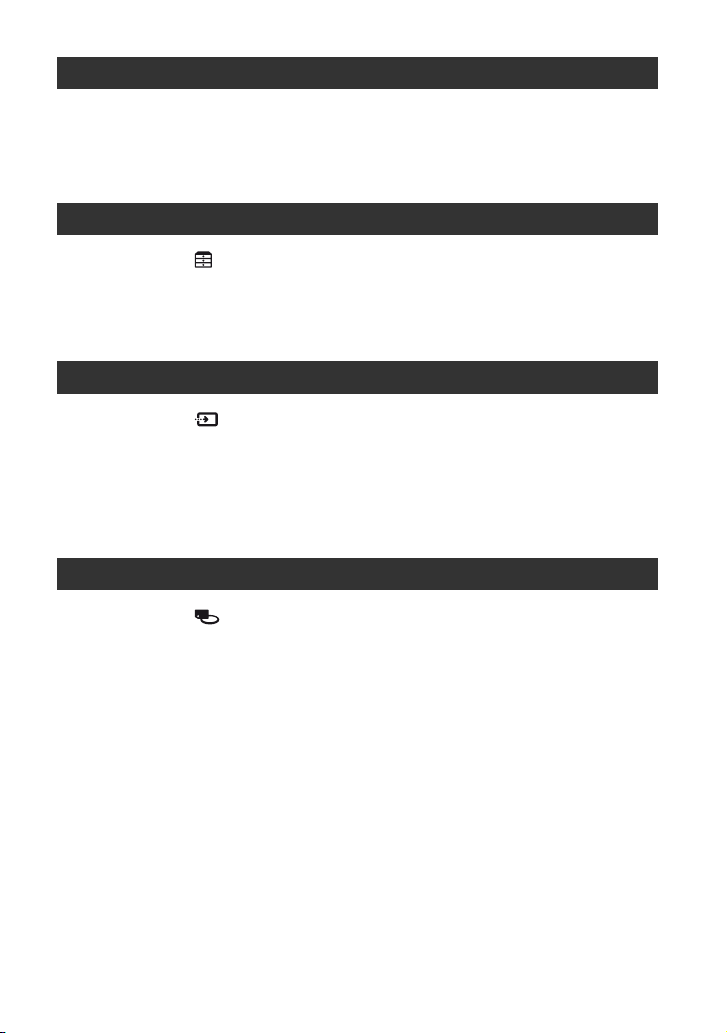
Воспроизведение
Просмотр изображений .......................................................................48
Применение масштабирования при воспроизведении
Воспроизведение серии неподвижных изображений (Показ слайдов)
Воспроизведение изображения на экране телевизора ...................52
Редактирование
Категория (ДРУГИЕ) ........................................................................59
Удаление изображений .......................................................................59
Разделение изображения ...................................................................62
Создание списка воспроизведения ...................................................63
Перезапись/печать
Категория (ВЫБОР УСТРОЙСТВ) ................................................67
Перезапись диска ................................................................................67
Перезапись на видеомагнитофон или записывающие устройства
DVD/HDD .....................................................................................69
Печать записанных изображений (PictBridge-совместимый принтер)
.......................................................................................................71
Использование носителя записи
Категория (УПР.ДИСК/ПАМ) .........................................................73
Обеспечение возможности воспроизведения диска на других
устройствах или в дисководах DVD (Закрытие сессий диска)
.......................................................................................................74
Воспроизведение диска на других устройствах ...............................78
Поиск нужного диска - ВЫБОР ДИСКА .............................................80
Удаление всех сцен на диске
(Форматирование) ......................................................................80
Запись дополнительных сцен по завершении закрытия сессий диска
(открытие сессий диска) ............................................................83
Проверка сведений о диске ................................................................84
Продолжение ,
9
Page 10
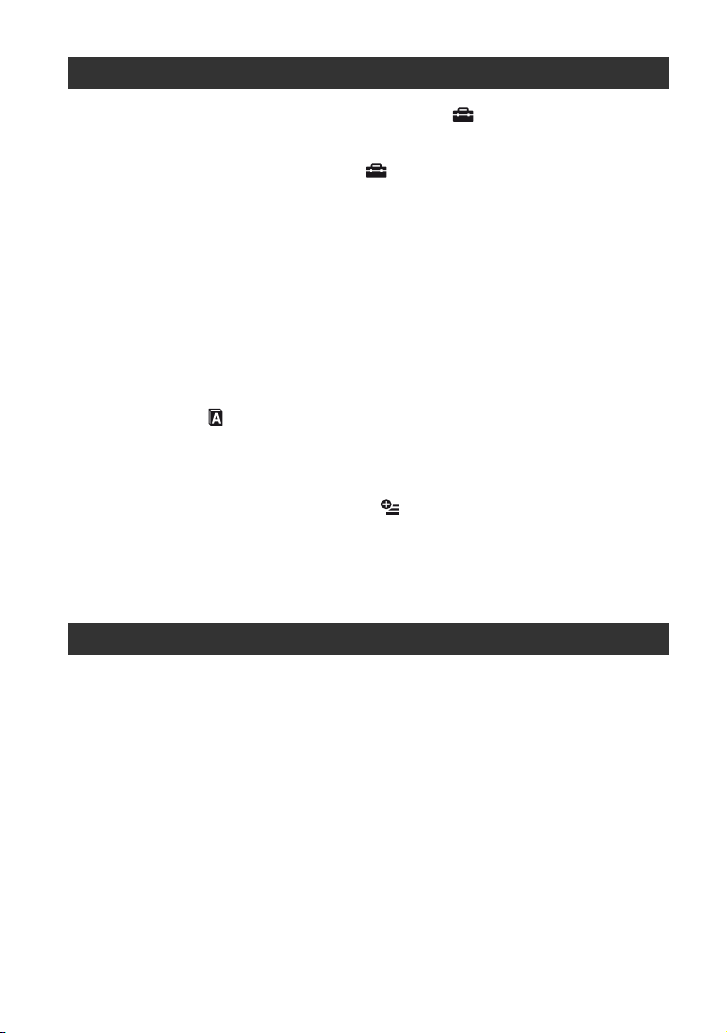
Настройка видеокамеры
Для чего можно использовать категорию (НАСТРОЙКИ) в HOME
MENU ........................................................................................... 85
Использование HOME MENU
Список элементов категории (НАСТРОЙКИ)
НАСТР.ФИЛЬМА ..................................................................................87
(Элементы для записи фильмов)
НАСТ.ФОТО КАМ. ................................................................................ 91
(Элементы для записи неподвижных изображений)
НАСТ.ПРОСМ.ИЗ. ................................................................................94
(Элементы для настройки громкости звука и отображения)
НАСТ.ЗВУК/ИЗОБ ................................................................................96
(Элементы для настройки звукового сигнала и экрана)
НАСТ.ВЫВОДА .....................................................................................97
(Элементы, используемые при подключении других устройств)
НАСТ.ЧАС/ ЯЗ. ..................................................................................98
(Элементы для установки часов и языка)
ОБЩИЕ НАСТР. ...................................................................................99
(Другие элементы настройки)
Включение функций с помощью OPTION MENU .......................100
Использование OPTION MENU
Элементы записи в OPTION MENU .................................................101
Просмотр элементов в OPTION MENU ............................................ 107
ГРОМКОСТЬ, ПОКАЗ СЛАЙД., НАСТ.ПОК.СЛАЙД, etc.
Использование компьютера
10
Использование компьютера Windows .............................................108
Установка “Руководство по началу работы” и программного
обеспечения .............................................................................. 110
Просмотр документа “Руководство по началу работы” ................114
Использование компьютера Macintosh ............................................ 114
Page 11
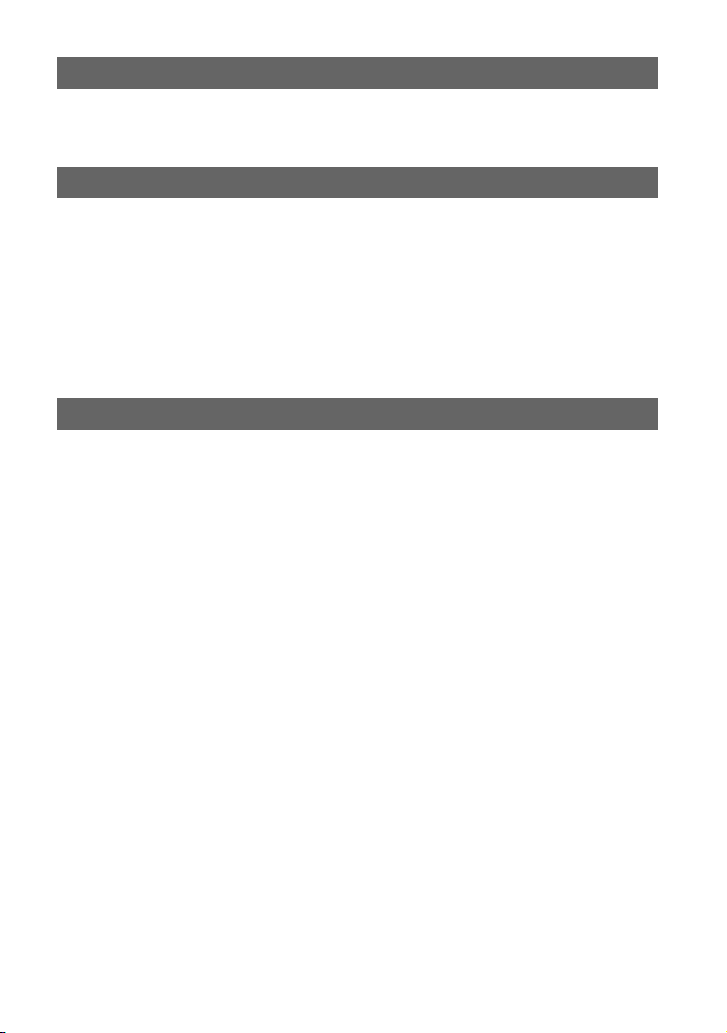
Поиск и устранение неисправностей
Поиск и устранение неисправностей ...............................................116
Предупреждающие индикаторы и сообщения ................................134
Дополнительная информация
Использование видеокамеры за границей ......................................140
О дисках ..............................................................................................142
О формате AVCHD .............................................................................144
О карте памяти “Memory Stick” .........................................................145
О батарейном блоке “InfoLITHIUM” ..................................................147
Уход и меры предосторожности .......................................................149
Технические характеристики ...........................................................153
Краткий справочник
Идентификация частей и элементов управления ..........................158
Индикаторы, отображаемые во время записи/воспроизведения
.....................................................................................................163
Глоссарий ............................................................................................167
Указатель ...........................................................................................170
11
Page 12
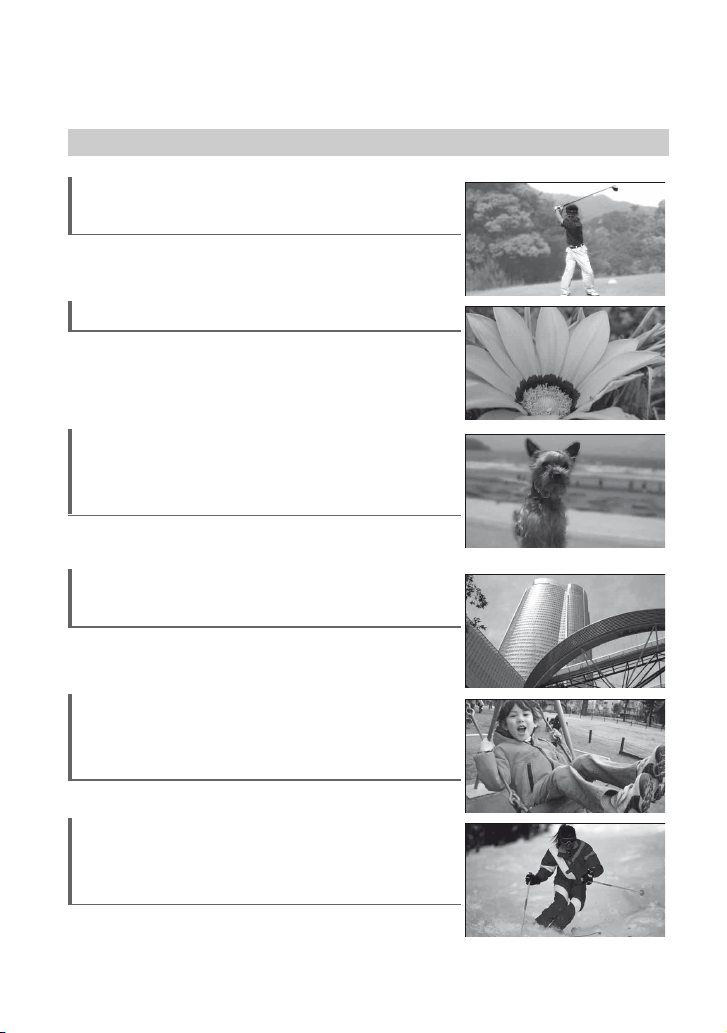
Примеры снимаемых объектов и решения
Съемка
Проверка амплитуты удара в
гольфе
B Замедленная съемка ........ 45
Цветы крупным планом
B Размытый портретный
режим...............................103
B Фокусировка....................101
B Телемакро .......................102
Фокусировка на собаке,
которая находится в левой
части экрана
B Фокусировка....................101
B Точечная фокусировка ...102
Фокусировка на более
отдаленных объектах
B Ландшафт........................104
B Фокусировка....................101
Съемка неподвижных
изображений во время записи
фильма
B Dual Rec .............................44
Получение качественного
снимка лыжного склона или
пляжа
B Задняя подсветка.............45
B Пляж/лыжи ......................103
12
Page 13
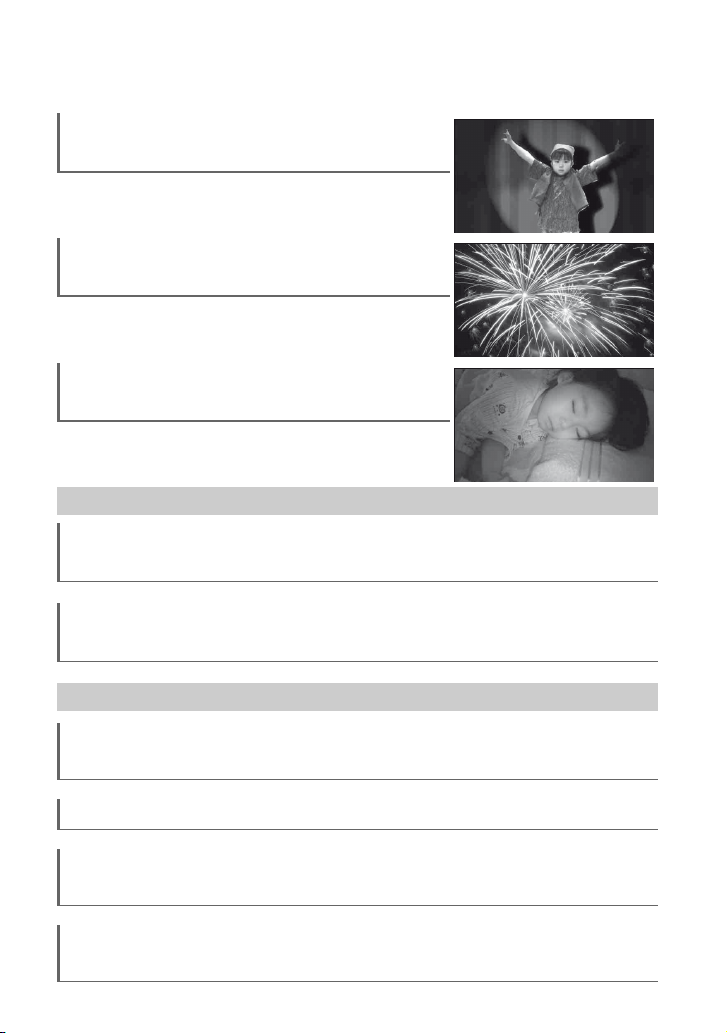
Ребенок на сцене в лучах
прожектора
B Прожектор ...................... 103
Фейерверки во всем
великолепии
B Закат/Луна....................... 103
B Фокусировка ................... 101
Слабо освещенный спящий
ребенок
B NightShot............................ 44
B Color Slow Shutter............ 105
Воспроизведение
Просмотр на экране
телевизора
..................................52
Воспроизведение диска на
другом устройстве
Редактирование и другие операции
Удаление ненужных
изображений
Копирование диска
Повторное использование
диска
Использование видеокамеры
во время поездки
..................................78
..................................59
..................................67
..................................80
................................140
13
Page 14
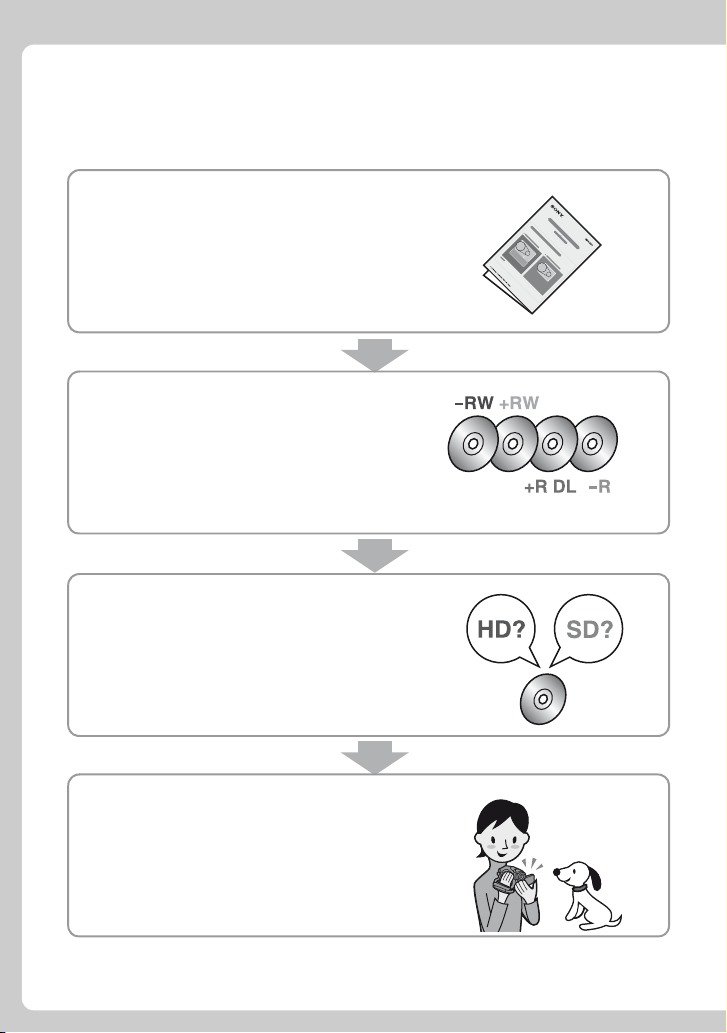
Использование видеокамеры
Последовательность операций
B Извлеките видеокамеру и
прилагаемые принадлежности из
упаковки.
Перед использованием видеокамеры изучите
документ “Для ознакомления в первую
очердь”.
B Подготовьте соответствующий
диск (стр. 18).
С помощью функции [ВЫБОР ДИСКА] (стр.
80), отображающейся на экране, выберите
соответствующий диск.
• В прилагаемом руководстве “Для ознакомления в
первую очердь” можно найти таблицу, которая
поможет выбрать диск.
B Выполните инициализацию диска
(стр. 35).
При форматировании диска можно выбрать
качество записываемого изображения: HD
(высокой четкости) или SD (стандартной
четкости).
B Выполните съемку с помощью
видеокамеры (стр. 39).
Фильмы записываются на диск, а
неподвижные изображения - на карту памяти
“Memory Stick Duo”.
14
Page 15
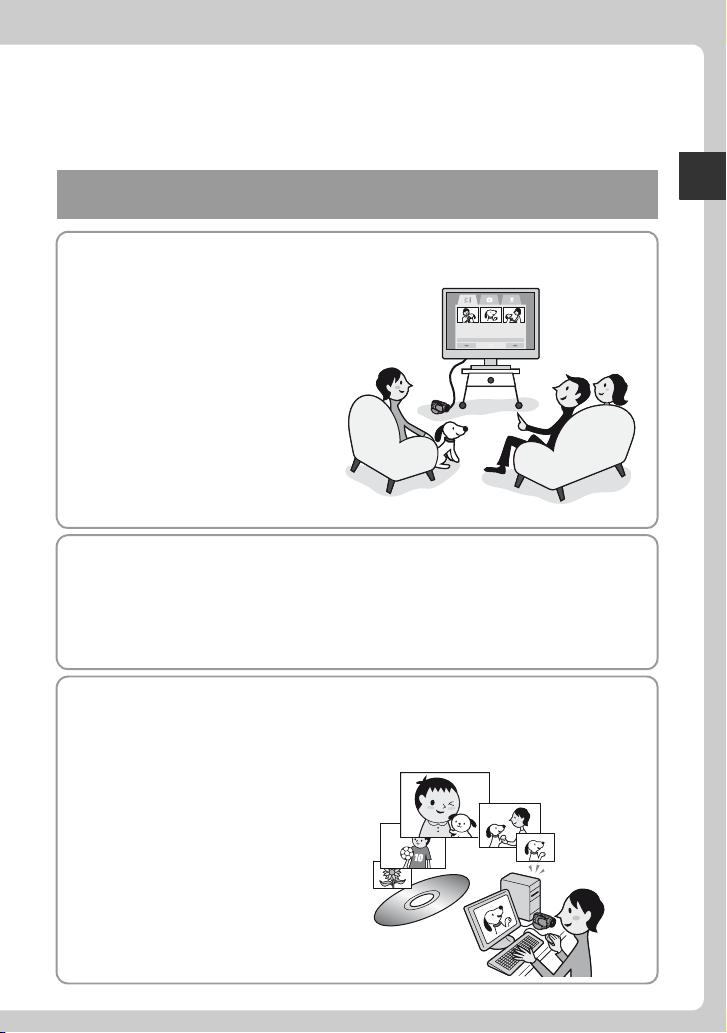
Просмотр фильмов, записанных с качеством
изображения HD (высокой четкости)
B Можно просматривать фильмы с качеством изображения HD
(высокой четкости) (стр. 52).
b Примечания
• Изображения, записанные с качеством
изображения SD (стандартной четкости),
невозможно преобразовать в
изображения с качеством изображения
HD (высокой четкости).
z Советы
• Если телевизор не является телевизором
высокой четкости, качество фильмов,
записанных с качеством изображения
HD (высокой четкости), при просмотре
будет соответствовать качеству
изображения SD (стандартной четкости).
• Информацию о подключении
видеокамеры к телевизору можно узнать
с помощью функции [ПОДКЛЮЧЕНИЕ
ТВ] (стр. 52).
B Воспроизведение дисков на устройствах, совместимых с
форматом AVCHD (стр. 78).
Важное замечание относительно дисков, записанных в формате AVCHD
Видеокамера записывает изображения высокой четкости в формате AVCHD. Диск
DVD, содержащий изображения AVCHD, возможно, не удастся воспроизвести на
стандартных проигрывателях или устройствах записи DVD, поскольку из них диск может
не извлекаться или может удаляться его содержимое без предупреждения.
B Редактирование и копирование содержимого диска (стр. 69).
Можно выполнить перезапись изображений, записанных с качеством
изображения HD (высокой четкости), подключив видеокамеру к устройству
DVD. Следует отметить, что перезаписываемые изображения будут
записываться с качеством изображения SD (стандартной четкости).
С помощью компьютера можно
редактировать или копировать
изображения, записанные с
качеством изображения HD
(высокой четкости).
b Примечания
• Предварительно установите на
компьютер прилагаемое программное
обеспечение.
Использование видеокамеры
15
Page 16
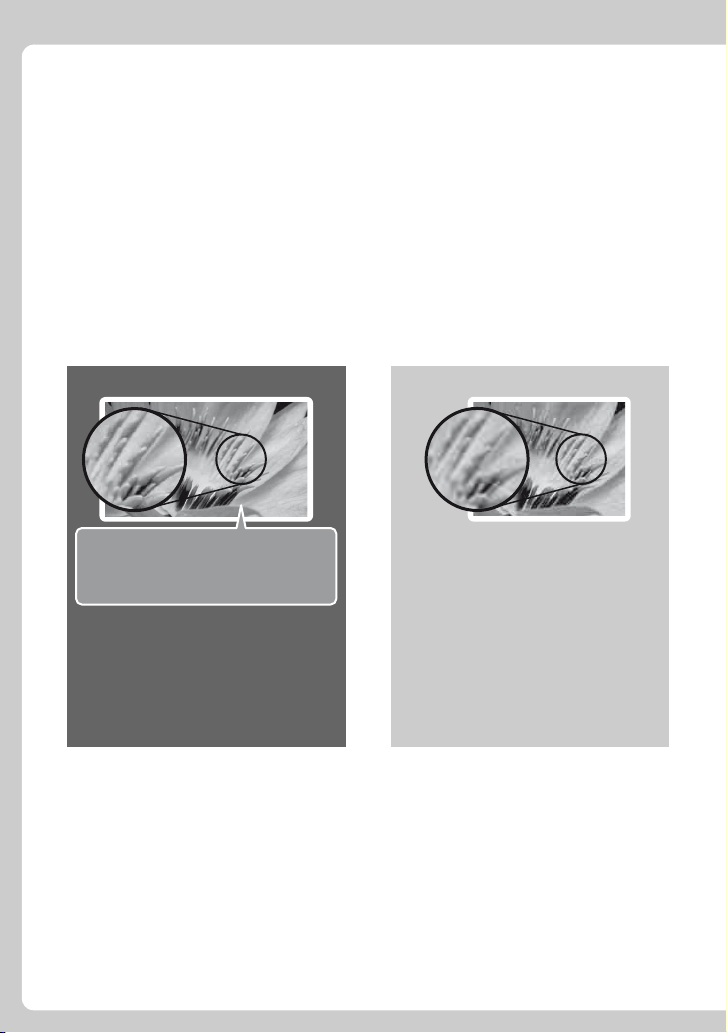
Просмотр изображений с качеством HD (высокой четкости)
B Видеокамера поддерживает форматы записи AVCHD и DVD.
Формат записи определяется качеством изображения, HD (высокой четкости) или SD (стандартной
четкости). Выберите качество изображения, если в видеокамере используется новый диск (стр. 35).
b Примечания
• Невозможно изменить качество изображения во время форматирования диска.
• Изображения, записанные с качеством изображения SD (стандартной четкости), невозможно
преобразовать в изображения с качеством изображения HD (высокой четкости).
• Видеокамера совместима со стандартом “1440 × 1080/50i” формата AVCHD (стр. 144).
В данном руководстве “формат AVCHD 1080i” обозначается как “AVCHD”, кроме тех
случаев, когда требуется подробное описание.
B Качество изображения HD
(высокой четкости)
Формат AVCHD
B Качество изображения SD
(стандартной четкости)
Формат DVD
Разрешение изображения:
Примерно в
изображения с качеством изображения
SD (стандартной четкости)
Запись изображений с высокой
четкостью. Рекомендуется
независимо от наличия телевизора
высокой четкости.
Воспроизведение диска возможно
только на устройствах,
совместимых с форматом AVCHD
(стр. 78).
b Примечания
• Изображения в формате AVCHD
невозможно воспроизвести на большинстве
доступных на данный момент устройств
DVD, несовместимых с форматом AVCHD.
z Советы
• Изображения в формате AVCHD можно
просматривать даже на телевизорах,
которые не являются телевизорами
высокой четкости. Тем не менее, качество
изображения сходно с качеством
изображения SD (стандартной четкости)
(стр. 52).
3,75
раза больше размера
16
Запись изображений стандартной
четкости. Рекомендуется, если при
воспроизведении важна
совместимость.
Диск можно воспроизводить на
устройствах DVD.
b Примечания
• Диски DVD-RW (режим VR) можно
воспроизводить только на совместимых
устройствах.
Page 17
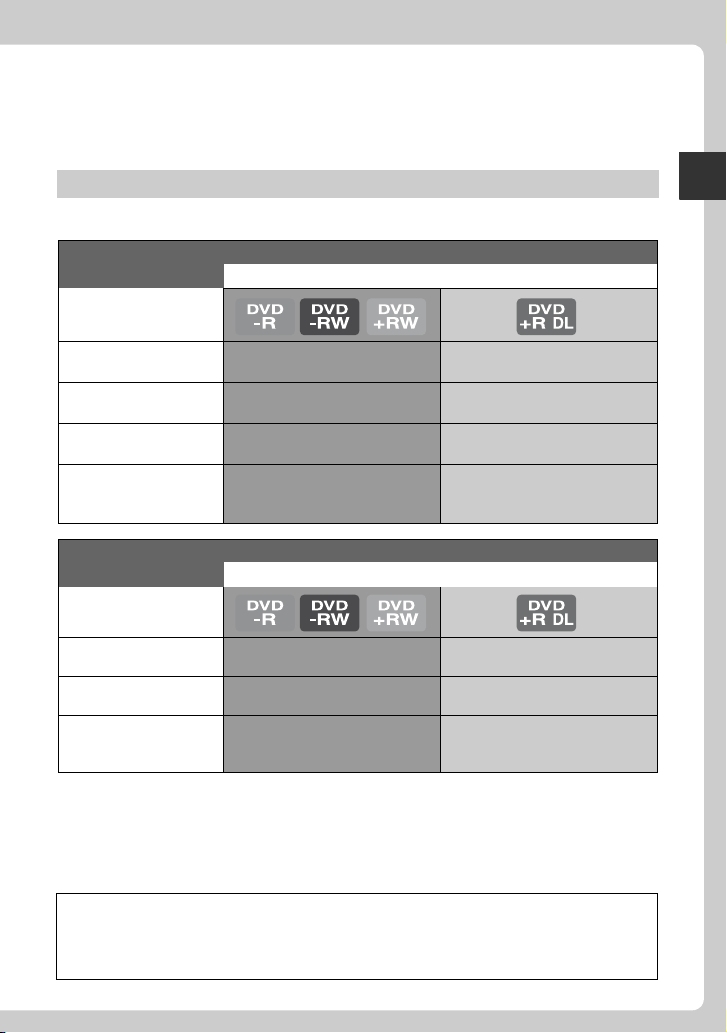
Время записи
Ожидаемое время записи на одну сторону диска
HD (высокой четкости)
Формат AVCHD Приблизительное время записи (мин.)
Режим записи
( ): минимальное время записи
Использование видеокамеры
AVC HD 12 M (HQ+)
(наилучшее качество)
AVC HD 9 M (HQ)
(высокое качество)
AVC HD 7 M (SP)
(стандартное качество)
AVC HD 5 M (LP)
(долгоиграющее
воспроизведение)
SD (стандартной четкости)
15 (14)
20 (14)
25 (28)
32 (26)
( ): минимальное время записи
27 (26)
35 (26)
45 (34)
60 (50)
Формат DVD Приблизительное время записи (мин.)
Режим записи
SD 9 M (HQ)
(высокое качество)
SD 6 M (SP)
(стандартное качество)
SD 3 M (LP)
(долгоиграющее
воспроизведение)
z Советы
• Значения 12 M и 9 M в таблице отображают среднюю скорость передачи данных. “M”
означает Mbps.
• При использовании двухстороннего диска можно выполнить запись на обеих его сторонах
(стр. 142).
Формат VBR (Variable Bit Rate) используется видеокамерой для автоматической настройки
качества изображения в соответствии с записываемой сценой. При использовании данной
технологии время записи диска может изменяться.
Фильмы, содержащие быстродвижущиеся или сложные изображения, записываются с
большей скоростью передачи данных, что уменьшает общее время записи.
20 (18)
30 (18)
60 (44)
35 (32)
55 (32)
110 (80)
17
Page 18
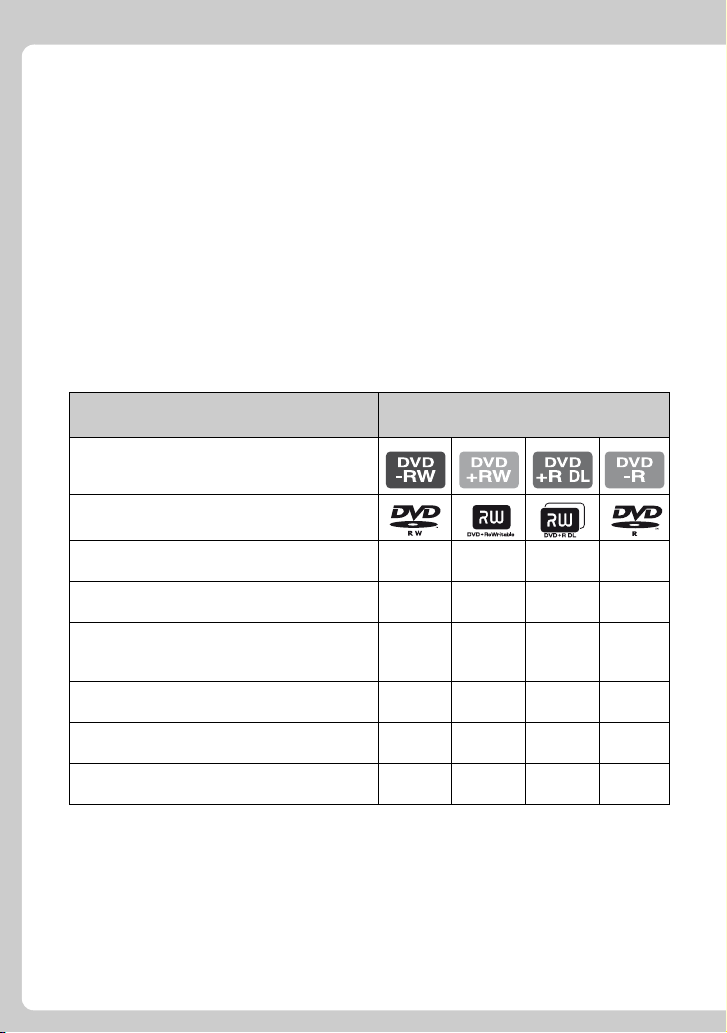
Выбор соответствующего диска
Для видеокамеры можно использовать диски DVD-R, DVD-RW, DVD+RW и
DVD+R DL диаметром 8 см. Использование записанных изображений зависит от
качества записи изображений (HD (высокой четкости) или (SDстандартной
четкости)), а также типа выбранного диска.
B Выбор соответствующего диска для определенных целей
Доступны следующие справочные материалы.
•Раздел “Выбор соответствующего диска” в прилагаемом руководстве “Для
ознакомления в первую очердь”.
•[ВЫБОР ДИСКА] (стр. 80).
•Характеристики диска приведены на этой странице.
Качество изображения HD (высокой
четкости)
Возможные операции видеокамеры при
использовании диска данного типа
(Символы дисков)
Удаление изображений с видеокамеры
(59)
Редактирование изображений на
видеокамере (62)
Закрытие сессий диска для
воспроизведения на других устройствах
(74)
Создание дополнительных записей на
дисках с завершенной сессией (83)
Форматирование использованного диска
для повторного использования (80)
Создание более длительных записей на
диске
( ) означает страницу для справки.
b Примечания
• Форматное соотношение изображений, записанных с качеством изображения HD (высокой
четкости) - 16:9 (широкоэкранный).
aa --
aa --
aaaa
aa --
aa --
--a -
Тип диска
18
Page 19
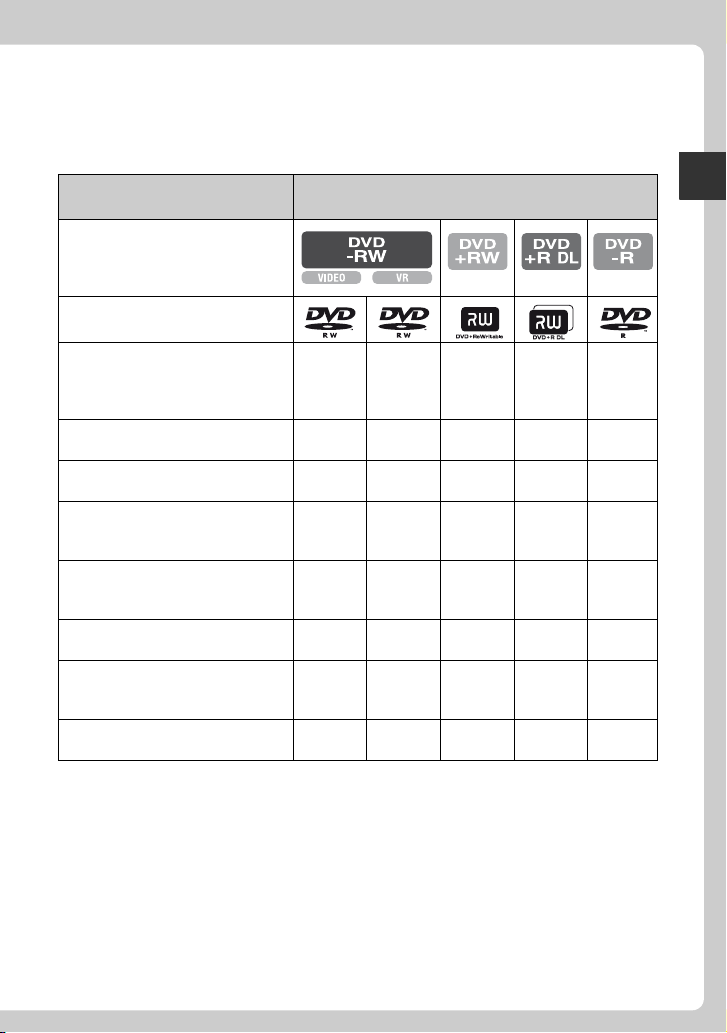
Качество изображения SD
(стандартной четкости)
Возможные операции
видеокамеры при
Тип диска
*1
использовании диска данного
типа
(Символы дисков)
Запись фильмов с форматным
соотношением 16:9
(широкоэкранный) и 4:3 на диск
aa - aa
(37)
Удаление изображений с
видеокамеры (59)
Редактирование изображений
на видеокамере (62)
Закрытие сессий диска для
воспроизведения на других
- a ---
- a ---
aa-*
2
aa
устройствах (74)
Создание дополнительных
записей на дисках с
aaa --
завершенной сессией (83)
Создание меню DVD во время
закрытия сессий диска (74)
a - aaa
Форматирование
использованного диска для
aaa --
повторного использования (80)
Создание более длительных
записей на диске
( ) означает страницу для справки.
*1 Существуют 2 формата записи, режим VIDEO и режим VR, для DVD-RW.
*2 Закрытие сессий диска требуется для воспроизведения диска в дисководе для дисков DVD
компьютера. Использование диска DVD+RW, сессии которого не закрыты, может
привести к неполадкам в работе компьютера.
---a -
Использование видеокамеры
19
Page 20
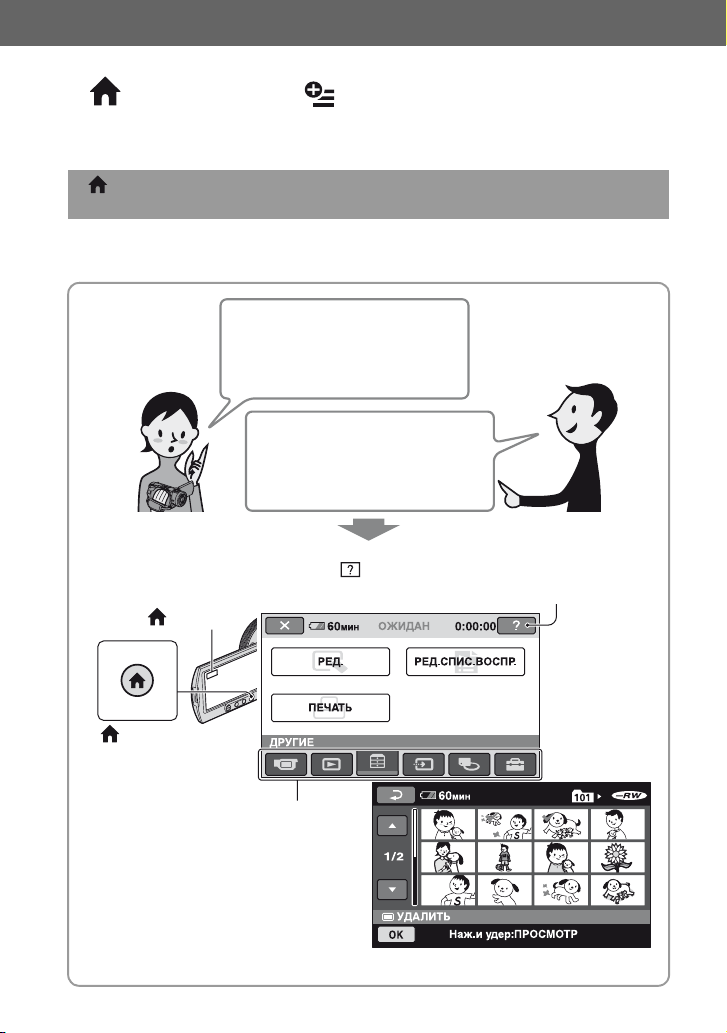
Использование видеокамеры
“ HOME” и “ OPTION”
- Преимущества двух типов меню
“ HOME MENU” - начальное меню для выполнения
любых операций с видеокамерой
Если требуется настроить видеокамеру, откройте меню “HOME MENU”. С помощью этого меню
можно получить доступ ко всем функциям видеокамеры. Подробные сведения см. на стр.22.
Я не хочу оставлять эти
неподвижные изображения.
Что необходимо сделать?
Выберите параметр
[УДАЛИТЬ] в пункте [РЕД.]
меню HOME MENU. Можно
выбрать и удалить сразу все
изображения.
(HELP)
Отображение описания элемента (стр. 24).
(HOME)
20
(HOME)
Категория (стр. 25)
Page 21
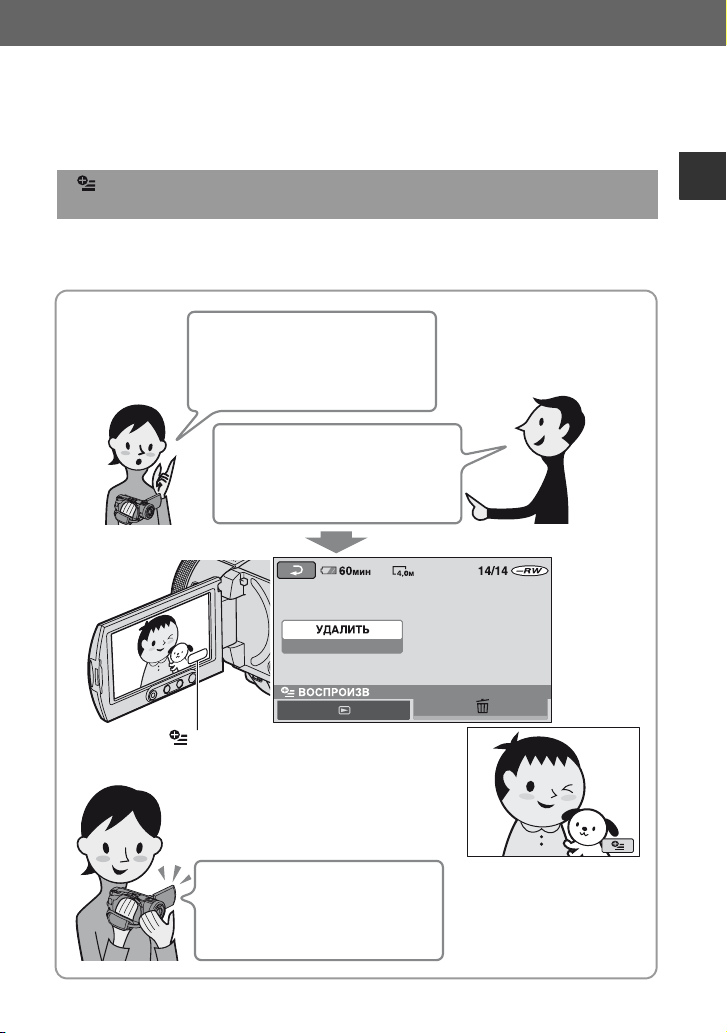
“ OPTION MENU” обеспечивает прямой доступ к
функциям
Для отображения функций, доступных в данный момент, нужно всего лишь
нажать на экран во время съемки или воспроизведения. Настроить параметры
довольно просто. Подробные сведения см. на стр.26.
Мне требуется уверенность в
том, что удаляется нужное
неподвижное изображение.
Что необходимо сделать?
При просмотре изображений
откройте OPTION MENU, а
затем выберите [УДАЛИТЬ].
Можно удалить текущее
изображение.
(OPTION)
Использование видеокамеры
Элементы меню OPTION
MENU различаются в
зависимости от выполняемой
операции.
21
Page 22
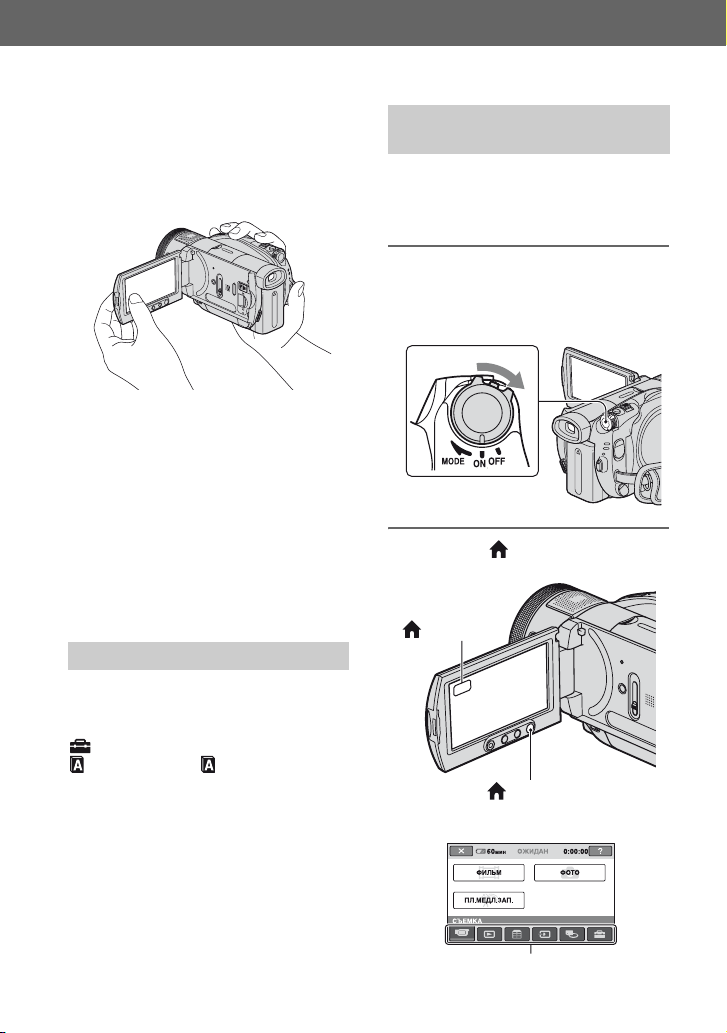
x Примечания по работе с меню
Придерживайте пальцами панель
ЖКД (сенсорную панель) с обратной
стороны. Затем нажимайте кнопки на
экране большим пальцем руки.
При нажатии кнопок на панели ЖКД
выполняйте указанные выше
действия.
•При использовании сенсорной
панели действуйте аккуратно,
чтобы случайно не нажать одну из
кнопок, расположенных ниже
панели ЖКД.
•Если кнопки на сенсорной панели
работают неправильно, выполните
настройку сенсорной панели
(КАЛИБРОВКА) (стр. 151).
Изменение языка
Можно изменять язык отображения
сообщений на экране. Чтобы выбрать
язык экранного меню, нажмите
(НАСТРОЙКИ)
ЯЗ.]
t [НАСТР. ЯЗЫКА] (стр. 98).
t [НАСТ.ЧАС/
Использование HOME
MENU
В этом примере описаны выбор и
удаление неподвижного изображения
на экране редактирования.
1 Передвиньте переключатель
POWER, чтобы включить
видеокамеру.
2 Нажмите (HOME) A (или B).
(HOME) B
(HOME) A
22
HOME MENU
Категория (стр. 25)
Page 23
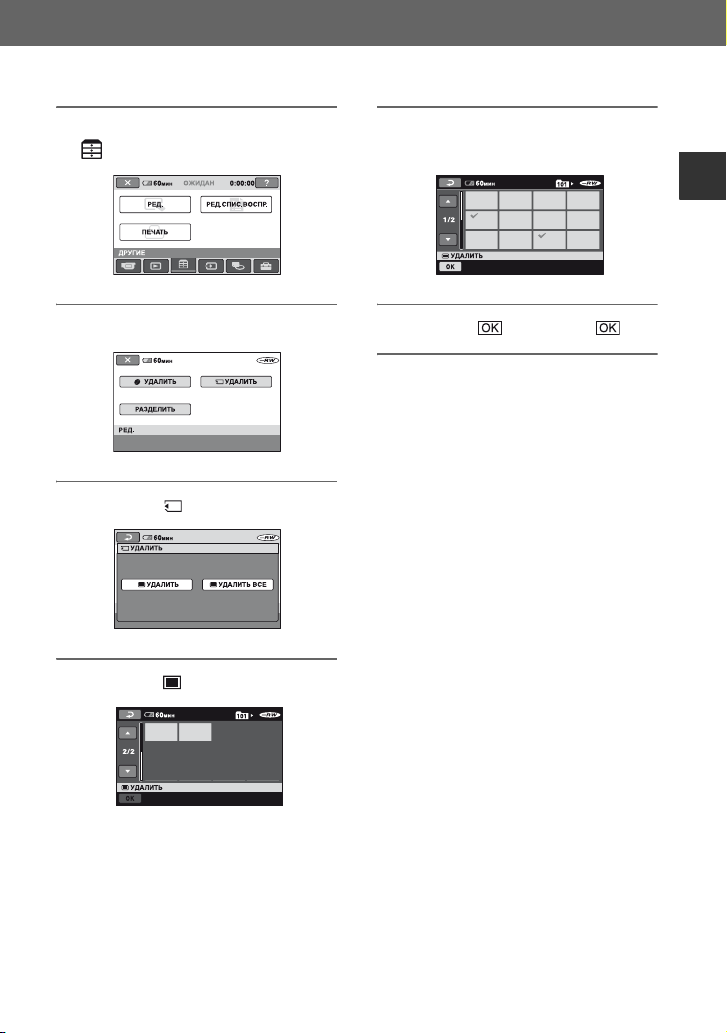
3 Выберите категорию
(ДРУГИЕ).
7 Нажмите изображение, которое
требуется удалить.
Использование видеокамеры
4 Нажмите [РЕД.].
5 Нажмите [ УДАЛИТЬ].
6 Нажмите [ УДАЛИТЬ].
8 Нажмите t [ДА] t .
23
Page 24
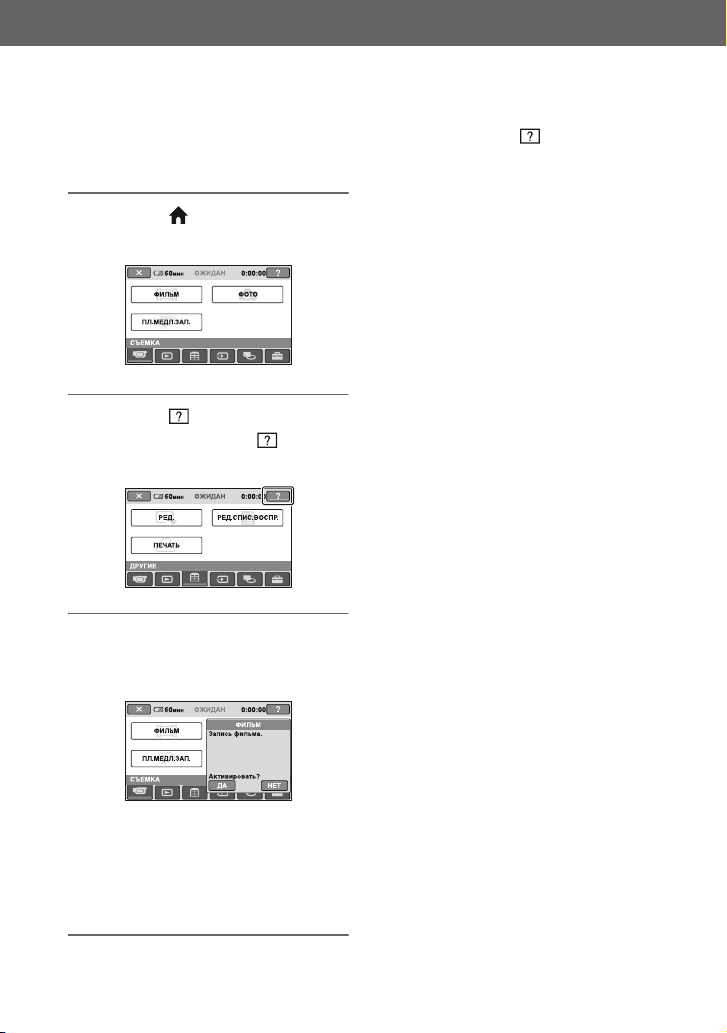
B Информацию о функции
каждого элемента см. в
HOME MENU - HELP
1 Нажмите (HOME).
Появится HOME MENU.
2 Нажмите (HELP).
Нижняя часть кнопки (HELP)
станет оранжевой.
3 Выберите элемент,
информацию о котором
необходимо узнать.
Отключение HELP
Нажмите кнопку (HELP) при
выполнении действий пункта 2.
При выборе элемента на экране
отображается его описание.
Чтобы применить параметр, нажмите
кнопку [ДА], в противном случае
нажмите кнопку [НЕТ].
24
Page 25
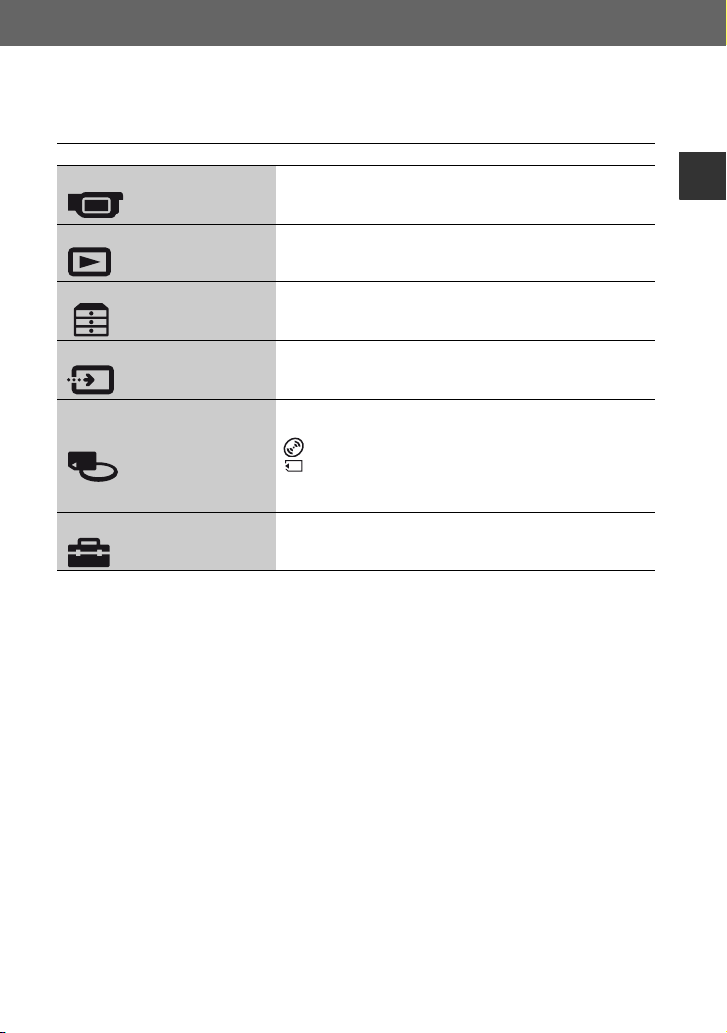
B Категории и элементы HOME MENU
Категория Элемент
СЪЕМКА
ПРОСМОТР ИЗОБРАЖЕНИЙ
ФИЛЬМ (стр. 40)
ФОТО (стр. 41)
ПЛ.МЕДЛ.ЗАП. (стр. 45)
VISUAL INDEX (стр. 50)
СПИСОК ВОСПР. (стр. 63)
Использование видеокамеры
ДРУГИЕ РЕД. (стр. 59)
ВЫБОР УСТРОЙСТВ КОМПЬЮТЕР (стр. 67)
УПР.ДИСК/ПАМ
НАСТРОЙКИ
РЕД.СПИС.ВОСПР. (стр. 63)
ПЕЧАТЬ (стр. 71)
ПОДКЛЮЧЕНИЕ ТВ (стр. 52)
ПРИНТЕР (стр. 71)
ЗАКРЫТЬ (стр. 74)
ВЫБОР ДИСКА (стр. 80)
ФОРМАТ (стр. 80)
ФОРМАТ (стр. 82)
ОТКРЫТЬ (стр. 83)
ИНФО ДИСКА (стр. 84)
Настройка видеокамеры (стр. 85).
25
Page 26
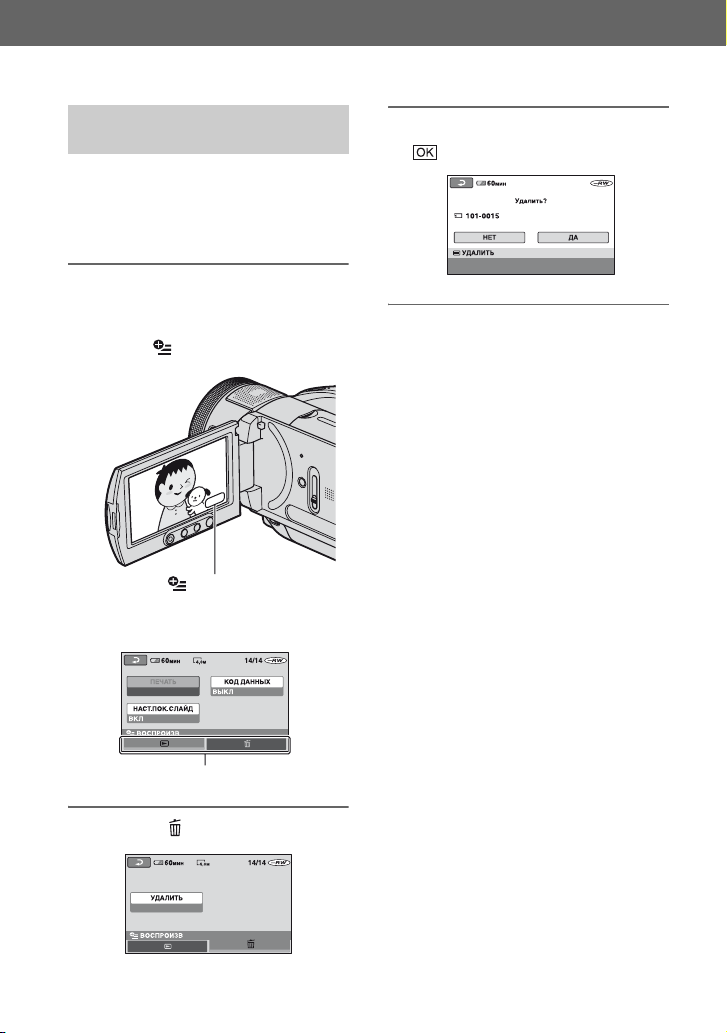
Использование OPTION
MENU
В качестве примера приводится
описание процесса удаления
неподвижного изображения во время
просмотра.
1 Во время просмотра
изображения, которое
требуется удалить, нажмите на
экране (OPTION).
(OPTION)
OPTION MENU
3 Нажмите [УДАЛИТЬ] t [ДА] t
.
Элементы в OPTION MENU
См. стр. 101 и 107.
Если требуемый элемент не
отображается
Нажмите другую вкладку. Если
элемент не удается найти, значит в
данной ситуации функция не
работает.
b Примечания
• Вкладки и элементы, которые
отображаются на экране, зависят от
состояния записи/воспроизведения
видеокамеры в данный момент.
• В некоторых элементах вкладки
отсутствуют.
2 Нажмите .
26
Выступ
Page 27
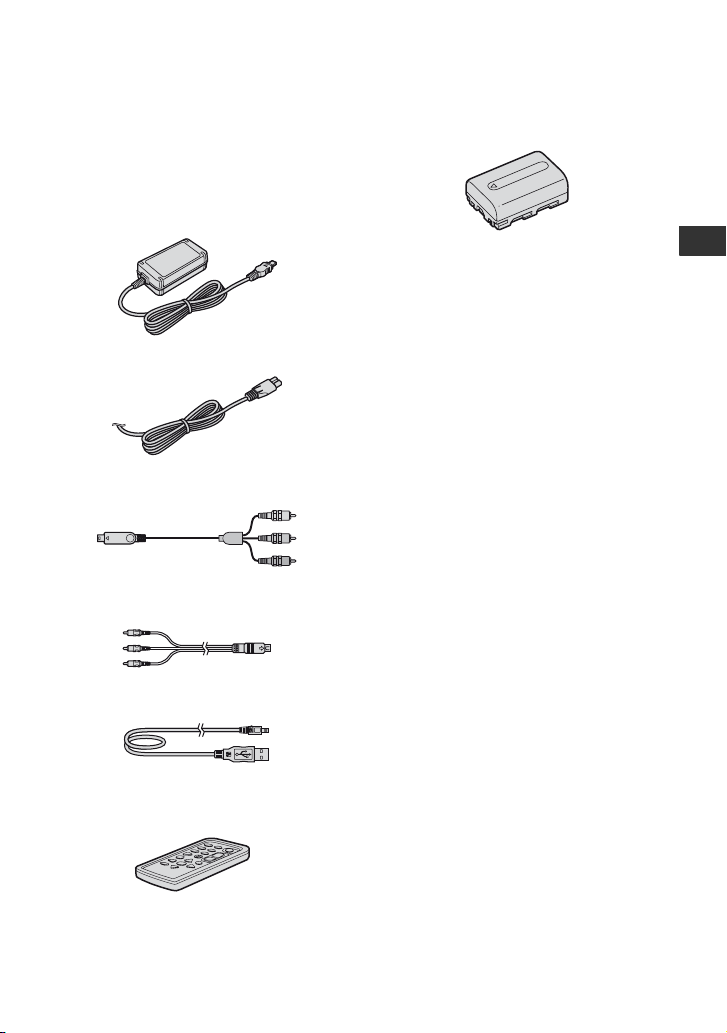
Подготовка к эксплуатации
Пункт 1: проверка прилагаемых деталей
Убедитесь, что в комплект поставки
видеокамеры входят следующие
детали.
Цифра в круглых скобках обозначает
количество поставляемых деталей.
Адаптер переменного тока (1) (стр. 28)
Кабель питания (1) (стр. 28)
Кабель компонентного видео (1)
(стр. 54)
Соединительный кабель A/V (1)
(стр. 54, 69)
Перезаряжаемый батарейный блок
NP-FM50 (1) (стр. 28, 147)
CD-ROM “Handycam Application
Software” (1) (стр. 108)
Для ознакомления в первую очердь (1)
Руководство по эксплуатации (данное
руководство) (1)
b Примечания
• Диски и карта памяти “Memory Stick
Duo” не входят в комплект поставки.
Подготовка к эксплуатации
Кабель USB (1) (стр. 71)
Беспроводной пульт дистанционного
управления (1) (стр. 162)
Литиевая батарейка типа “таблетка” уже
установлена.
27
Page 28
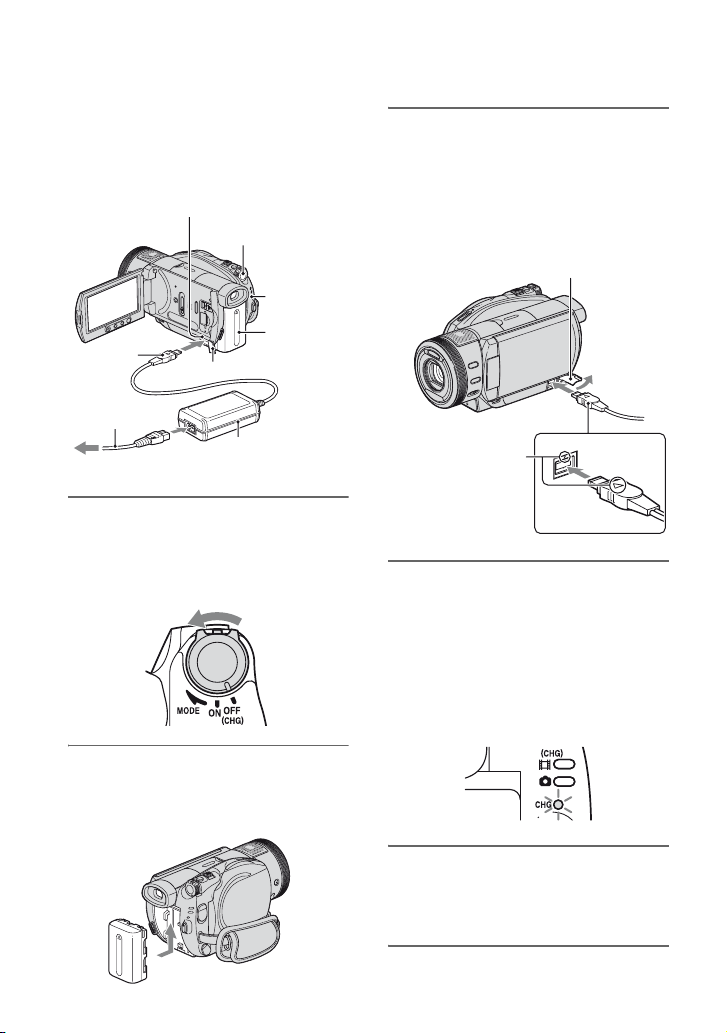
Пункт 2: зарядка батарейного блока
Можно зарядить батарейный блок
“InfoLITHIUM” (серии M) (стр. 147)
после подключения его к
видеокамере.
Гнездо DC IN
Переключатель
POWER
Индикатор
CHG
(зарядка)
Штекер
постоянного
тока
Кабель
питания
К сетевой розетке
Крышка гнезда
батарея
Адаптер
переменного тока
1 Передвиньте переключатель
POWER в направлении стрелки
в положение OFF (CHG)
(установка по умолчанию).
3 Подключите адаптер
переменного тока к гнезду DC
IN видеокамеры.
Откройте крышку гнезда и
подключите штекер постоянного
тока адаптера переменного тока.
Крышка гнезда
Повернув штекер
постоянного тока
меткой v вверх,
подсоедините его
к видеокамере,
совместив с
меткой v на ней.
4 Подсоедините провод питания
к адаптеру переменного тока и
сетевой розетке.
Загорится индикатор CHG
(зарядка), и начнется зарядка.
Индикатор CHG (зарядка) гаснет,
когда батарея полностью
заряжена.
2 Подключите батарейный блок,
передвинув его в направлении
стрелки до щелчка.
28
5 Отсоедините адаптер
переменного тока от гнезда DC
IN на видеокамере.
Page 29
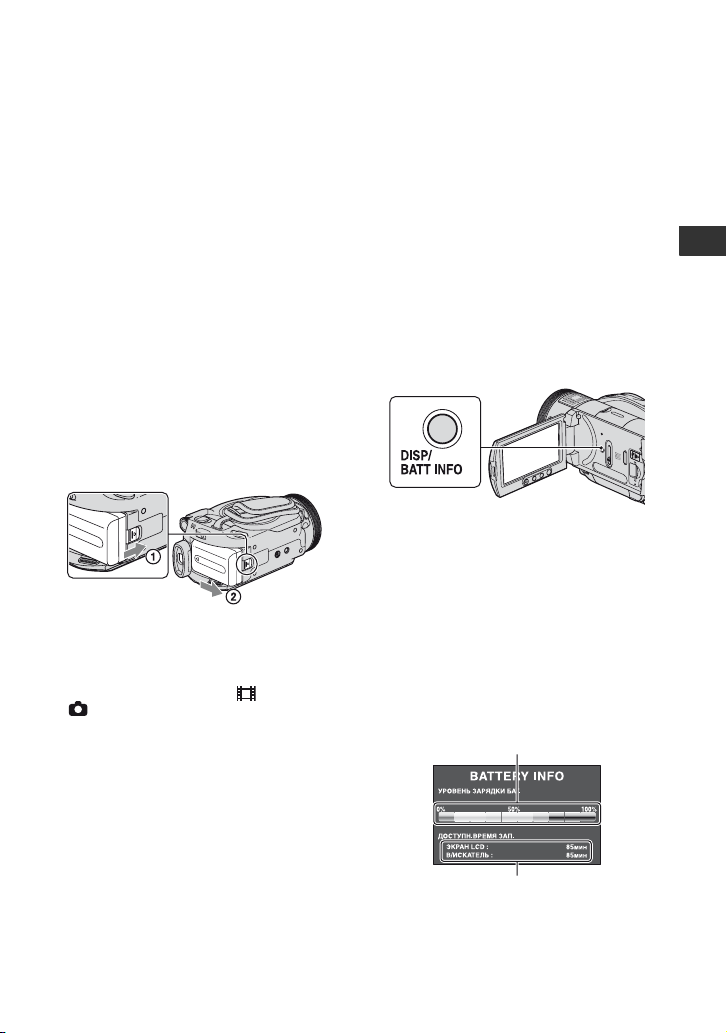
b Примечания
• Отсоедините адаптер переменного тока
от гнезда DC IN, удерживая
одновременно и видеокамеру и штекер
постоянного тока.
z Советы
• В случае подключения батарейного
блока или подсоединения адаптера
переменного тока, когда выключатель
POWER установлен в положение OFF
(CHG), видеокамера включается, а затем
через несколько секунд снова
выключается.
Удаление батареи
Передвиньте переключатель
POWER в положение OFF (CHG).
Передвиньте рычажок BATT (снятие
батареи) и отсоедините батарейный
блок.
Рычажок BATT
(снятие батареи)
b Примечания
• При отсоединении батарейного блока
убедитесь, что индикатор (Фильм)/
(Неподвижное изображение)
(стр. 32) отключен.
Хранение батареи
Полностью разрядите батарею, перед
тем как поместить ее на хранение на
длительный срок (см. стр. 148 для
получения подробных сведений о
хранении).
Использование внешнего
источника питания
Произведите соединение в том же
порядке, что и при зарядке
батарейного блока. В этом случае
батарея не разряжается.
Проверка оставшегося уровня
заряда батареи (информация о
состоянии батарейного блока)
Установите переключатель POWER
в положение OFF (CHG), а затем
нажмите кнопку DISP/BATT INFO.
Через некоторое время на экране
отобразится приблизительное время
записи в выбранном формате, а также
сведения о заряде батареи. Данная
информация будет отображаться в
течение примерно 7 секунд. Время
просмотра сведений о заряде батареи
может составлять до 20 секунд, если
повторно нажимать кнопку DISP/
BATT INFO в процессе просмотра.
Оставшееся время работы
батареи (прибл.)
Возможная продолжительность
записи (прибл.)
Подготовка к эксплуатации
Продолжение ,
29
Page 30

Пункт 2: зарядка батарейного блока (продолжение)
Время зарядки
Приблизительное время полной
зарядки полностью разряженной
батареи (в минутах).
Батарея
NP-FM50
(прилагается)
NP-QM71D 260
NP-QM91D 360
Продолжительность записи
Приблизительное время при
использовании полностью
заряженной батареи (в минутах).
Качество изображения HD (высокой
четкости)
Батарея
NP-FM50
(прилагается)
Время
непрерывной
записи
95 50
100 55
95 50
NP-QM71D 235 125
245 130
240 130
NP-QM91D 360 195
375 205
365 200
Качество изображения
SD (стандартной четкости)
Время
Батарея
NP-FM50
(прилагается)
непрерывной
записи
120 65
125 65
120 65
NP-QM71D 300 165
305 165
300 165
30
Время
зарядки
Время
обычной
записи
Время
обычной
записи
150
Батарея
Время
непрерывной
записи
Время
обычной
записи
NP-QM91D 455 250
465 255
455 250
* Время обычной записи - запись с
неоднократным пуском/остановкой,
трансфокацией и включением/
выключением питания.
b Примечания
• Все измерения времени в режиме записи
[SP] проводились в следующих условиях:
Верхнее значение: подсветка ЖКД
включена.
Среднее значение: подсветка ЖКД
выключена.
Нижнее значение: время записи с
видоискателем при закрытой панели
ЖКД.
Время воспроизведения
Приблизительное время при
использовании полностью
заряженной батареи (в минутах).
Качество изображения HD (высокой
четкости)
Батарея
Открытая
панель
ЖКД*
NP-FM50
(прилагается)
NP-QM71D 305 305
NP-QM91D 465 465
Закрытая
панель
ЖКД
125 125
Page 31

Качество изображения
SD (стандартной четкости)
Батарея
NP-FM50
Открытая
панель
ЖКД*
Закрытая
панель
ЖКД
140 145
(прилагается)
NP-QM71D 340 355
NP-QM91D 520 535
* Если подсветка экрана ЖКД включена.
О батарее
• Перед заменой батарейного блока
передвиньте переключатель POWER в
положение OFF (CHG) и отключите
индикатор (Фильм)/
(Неподвижное изображение)
(стр. 32).
• Индикатор CHG (зарядка) мигает в
процессе зарядки или информация о
состоянии батарейного блока (стр. 29)
отображается неверно при следующих
условиях.
– Батарея подсоединена неправильно.
– Батарея повреждена.
– Батарея выработала свой ресурс
(только в качестве информации о
батарее).
• Питание от батареи не будет подаваться,
пока адаптер переменного тока будет
подсоединен к гнезду DC IN
видеокамеры, даже если кабель питания
отсоединен от сетевой розетки.
• При подсоединении вспомогательного
видеофонаря рекомендуется
использовать батарейный блок
NP-QM71D или NP-QM91D.
• Не рекомендуется использование
NP-FM30, который обеспечивает только
короткое время записи и
воспроизведения.
• При использовании видеокамеры в
холодных условиях время записи и
воспроизведения сокращается.
• Время записи и воспроизведения
сокращается в зависимости от условий, в
которых используется видеокамера.
Адаптер переменного тока
• Подключайте адаптер переменного тока
в ближайшую сетевую розетку.
Немедленно отсоедините адаптер
переменного тока из розетки, если
возникнет какая-либо неисправность при
работе с видеокамерой.
• При использовании адаптера
переменного тока не размещайте его в
узких пространствах, например, между
стеной и мебелью.
• Во избежание короткого замыкания не
допускайте соприкосновения штекера
постоянного тока адаптера переменного
тока или контактов батареи с
металлическими предметами. Это может
привести к неправильной работе
видеокамеры.
ПРЕДОСТЕРЕЖЕНИЕ
• Если видеокамера подсоединена к
сетевой розетке с помощью адаптера
переменного тока, питание от
электросети подается даже при
выключенной камере.
Подготовка к эксплуатации
Время зарядки/записи/
воспроизведения
• Все измерения времени проводились при
использовании видеокамеры при
температуре 25 °C (рекомендуемый
температурный диапазон от 10° C до
30° C).
31
Page 32

Пункт 3: включение питания
Чтобы выполнить запись, с помощью
переключателя POWER включите
соответствующий индикатор.
При первом использовании появится
экран [УСТАН ЧАСОВ] (стр. 34).
Крышка объектива
Переключатель POWER
Удерживая нажатой зеленую
кнопку в центре, передвигайте
переключатель POWER в
направлении стрелки для
включения питания.
Зеленая кнопка
При выполнении записи выберите
режим питания, передвигая
переключатель POWER в
направлении стрелки, пока не
загорится соответствующий
индикатор.
(Фильм): для записи фильмов
(Неподвижное
изображение): для записи
неподвижных изображений
Для отключения питания
Передвиньте переключатель
POWER в положение OFF (CHG).
b Примечания
• После включения питания камера
становится готовой для съемки через
несколько секунд. В это время камера не
реагирует ни на какие действия.
• Крышка объектива открывается
автоматически при включении питания.
Она закрывается, когда выбирается
экран для воспроизведения, а также при
выключении питания.
• В соответствии с настройками,
выполненными на момент приобретения
видеокамеры, питание отключается
автоматически приблизительно через 5
минут бездействия для экономии заряда
батареи ([АВТОВЫКЛ], стр. 99).
32
Page 33

Пункт 4: регулировка панели ЖКД и видоискателя
Панель ЖКД
Откройте панель ЖКД, установив ее
под углом 90 градусов к видеокамере
(1), а затем поверните на нужный
угол для записи или воспроизведения
(2).
290 градусов
(макс.)
2180 градусов
(макс.)
Отключение подсветки ЖКД
для экономии заряда батареи
Нажмите и удерживайте кнопку
DISP/BATT INFO несколько секунд,
пока не отобразится .
Такая настройка имеет практическое
значение при использовании
видеокамеры при сильном освещении
или необходимости экономии заряда
батареи. Записанное изображение
при этом не изменяется. Чтобы
включить подсветку ЖКД, нажмите и
удерживайте кнопку DISP/BATT
INFO несколько секунд, пока не
исчезнет значок .
Скрытие экранных
индикаторов
Нажимайте кнопку DISP/BATT INFO
для включения и выключения
экранных индикаторов (например,
индикатора кода времени).
DISP/BATT INFO
190 градусов
относительно камеры
b Примечания
• Избегайте случайного нажатия кнопок,
расположенных под экраном ЖКД, при
открытии или регулировке панели ЖКД.
z Советы
• Если открыть панель ЖКД под углом 90
градусов к видеокамере, а затем
повернуть ее на 180 градусов в сторону
объектива, можно закрыть панель ЖКД,
так что экран ЖКД будет обращен
наружу. Такой вариант подходит для
режима воспроизведения.
• В HOME MENU выберите
(НАСТРОЙКИ) t [НАСТ.ЗВУК/
ИЗОБ] t [ЯРКОСТЬ LCD] (стр. 96),
чтобы настроить яркость экрана ЖКД.
Видоискатель
Можно просматривать изображения с
помощью видоискателя для экономии
заряда батареи или если качество
изображения на экране ЖКД
недостаточно.
Видоискатель
Рычаг регулировки
объектива
видоискателя
Перемещайте его,
чтобы изображение
стало четким.
z Советы
• Можно настроить яркость подсветки
видоискателя, выбрав
(НАСТРОЙКИ) t [НАСТ.ЗВУК/
ИЗОБ] t [ПОДСВ В.ИСК] в HOME
MENU (стр. 96).
Подготовка к эксплуатации
33
Page 34

Пункт 5: установка даты и времени
При первом использовании
видеокамеры выполните установку
даты и времени. Если дата и время не
установлены, экран [УСТАН
ЧАСОВ] будет появляться при
каждом включении видеокамеры или
изменении положения
переключателя POWER.
b Примечания
• Если видеокамера не испо льзуется около
4 месяцев, встроенная перезаряжаемая
батарея разрядится, а установки даты и
времени могут быть удалены из памяти. В
этом случае зарядите встроенную
перезаряжаемую батарею, а затем снова
установите дату и время (стр. 152).
(HOME) B
(HOME) A
Перейдите к пункту 5, если установка
часов производится впервые.
Переключатель
POWER
1 Нажмите кнопку (HOME) A
(или B), чтобы отобразить
HOME MENU.
2 Нажмите (НАСТРОЙКИ).
3 Отобразите параметр
[НАСТ.ЧАС/ ЯЗ.] с помощью
кнопок v/V, а затем выберите
его.
4 Нажмите [УСТАН ЧАСОВ].
5 Выберите необходимую
географическую область с
помощью v/V, а затем нажмите
кнопку [ДАЛЕЕ].
6 Установите [ЛЕТНЕЕ ВРЕМЯ], а
затем нажмите кнопку [ДАЛЕЕ].
34
7 Установите [Г] (год) с помощью
кнопок v/V.
Page 35

8 Выберите [М] с помощью
кнопок b/B, а затем установите
месяц.
9 Таким же образом установите
[Д] (день), часы и минуты, а
затем нажмите кнопку [ДАЛЕЕ].
10
Убедитесь, что часы настроены
правильно, а затем нажмите
кнопку .
Часы начнут работать.
Можно установить любой год
вплоть до 2037.
z Советы
• Дата и время не отображаются в процессе
записи, однако эти значения
автоматически записываются на диск и и х
можно отобразить в процессе
воспроизведения (см. стр. 94 о [КОД
ДАННЫХ]).
• См. стр. 141 для получения
дополнительной информации о разнице
во времени в различных регионах мира.
Пункт 6: вставка диска или карты памяти “Memory Stick Duo”
Диск
Для записи требуется новый диск
DVD-R, DVD-RW, DVD+RW или
DVD+R DL диаметром 8 см (стр. 18).
b Примечания
• Предварительно удалите с диска пыль и
отпечатки пальцев с помощью мягкой
ткани (стр.143).
Переключатель
POWER
Индикатор ACCESS (Диск)
1 Проверьте, включено ли
питание видеокамеры.
Подготовка к эксплуатации
2 Передвиньте переключатель
OPEN на крышке диска в
направлении стрелки (OPEN B).
[ПОДГОТ.К ОТКРЫТИЮ]
появится на экране ЖКД. Затем
будут слышны звуки открытия.
После звуковых сигналов крышка
диска автоматически
приоткроется.
Продолжение ,
35
Page 36

Пункт 6: вставка диска или карты памяти “Memory Stick Duo”
(продолжение)
Переключатель OPEN
на крышке диска
Считывающие
линзы
После того как крышка диска
приоткроется, откройте ее до конца.
3 Установите диск записываемой
стороной внутрь видеокамеры,
а затем нажмите в центре диска
до щелчка.
Установите диск стороной с
этикеткой вверх при использовании
одностороннего диска.
4 Закройте крышку диска.
[ДОСТУП К ДИСКУ] появится на
экране ЖКД.
Возможно, процедура
распознавания диска видеокамерой
займет некоторое время в
зависимости от типа диска и его
состояния.
Если используется DVD-R/DVD+R
DL, перейдите к шагу 6.
5 Если используется DVD-RW/
DVD+RW, нажмите [С
УКАЗАНИЯМИ ПО ВЫБОРУ
ДИСКА.].
6 Нажмите [Запись изображений
HD (высокой четкости).].
Нажмите [Запись изображений SD
(ст.четкости).], чтобы выполнить
запись с качеством изображения
SD (стандартной четкости).
Набор отображаемых элементов
меню зависит от состояния
видеокамеры и типа вставленного
диска.
b Примечания
• Невозможно изменить качество
изображения (HD (высокой четкости)
или SD (стандартной четкости)) для
диска в процессе форматирования.
• См. стр. 16 для получения
дополнительной информации о качестве
изображения HD (высокой четкости)/SD
(стандартной четкости).
36
Page 37

7 Выберите необходимый
параметр на экране.
Форматирование диска будет
выполнено с учетом выбранного
качества записи изображения и
режима. По завершении
форматирования можно начать
запись диска.
При выборе качества
изображения SD (стандартной
четкости)
• При использовании диска DVD-RW,
режим записи, [VIDEO] или [VR],
будет назначен автоматически
стр. 19).
(
• При использовании диска DVD+RW
выберите форматное соотношение
[16:9] или [4:3].
Извлечение диска
Выполните действия пунктов 1 и 2,
чтобы открыть крышку диска, а затем
извлеките диск.
b Примечания
• Не создавайте препятствий рукой или
другими предметами при открытии или
закрытии крышки диска. Передвиньте
ремень вниз, чтобы открыть или закрыть
крышку диска.
• Захват ремня при закрытии крышки
диска может привести к неисправности
видеокамеры.
• Не дотрагивайтесь до записываемой
стороны диска или считывающих линз
(стр.152).
При использовании двустороннего диска
не оставляйте на его поверхности
отпечатков пальцев.
• Если закрыть крышку, когда диск
вставлен неправильно, это может стать
причиной неправильной работы
видеокамеры.
• Не отключайте источники питания в
процессе форматирования.
• Избегайте сотрясения или вибрации
видеокамеры:
– если горит индикатор ACCESS;
– если мигает индикатор ACCESS;
– если на экране ЖКД отображается
[ДОСТУП К ДИСКУ] или [ПОДГОТ.К
ОТКРЫТИЮ].
• Извлечение диска может занимать
некоторое время в зависимости от
состояния диска и записанных
материалов.
• Может потребоваться до 10 минут для
извлечения диска, если он поврежден или
на нем имеются загрязнения в виде
отпечатков пальцев и т.д.
z Советы
• Диск можно извлечь, если к видеокамере
подсоединен источн ик питания, даже если
сама видеокамера выключена. Однако
процесс распознавания диска (пункт 4) не
запускается.
• Чтобы удалить все ранее записанные
изображения с диска DVD-RW/
DVD+RW, а затем использовать его
снова для записи новых изображений, см.
раздел “Удаление всех сцен на диске
(Форматирование)” на стр. 80.
• Можно проверить правильность выбора
диска с помощью элемента [ВЫБОР
ДИСКА] в HOME MENU (стр. 80).
Подготовка к эксплуатации
Продолжение ,
37
Page 38

Пункт 6: вставка диска или карты памяти “Memory Stick Duo”
(продолжение)
“Memory Stick Duo”
Можно использовать только карту
памяти “Memory Stick Duo”,
помеченную как или
(стр. 145).
1 Откройте панель ЖКД.
2 Вставьте карту памяти “Memory
Stick Duo” в слот “Memory Stick
Duo” в правильном
направлении до щелчка.
Извлечение “Memory Stick
Duo”
Откройте панель ЖКД и слегка
нажмите на карту памяти “Memory
Stick Duo”.
b Примечания
• Если индикатор доступа горит постоянно
или мигает, значит, видеокамера
считывает или записывает данные. Не
трясите видеокамеру и не ударяйте по
ней, не отключайте питание и не
извлекайте карту памяти “Memory Stick
Duo”, а также не отсоединяйте
батарейный блок. В противном случае
файлы изображений могут быть
повреждены.
• Если вставить карту “Memory Stick Duo”
в слот в неправильном направлении,
карта “Memory Stick Duo”, слот “Memory
Stick Duo” или данные изображения
могут быть повреждены.
• С осторожностью вставляйте или
извлекайте карту памяти “Memory Stick
Duo” во избежание выпадения “Memory
Stick Duo”.
z Советы
• Количество записываемых изображений
изменяется в зависимости от качества или
размера изображения. Подробные
сведения см. на стр. 91.
38
Индикатор обращения
(“Memory Stick Duo”)
Page 39

Съемка
Запись изображений
(HOME) C
START/STOP
Переключатель
POWER
START/STOP
Закрепление ремня для
захвата
(HOME) D
PHOTO
Крышка объектива
Открывается в
соответствующем положении
переключателя POWER.
b Примечания
• Если индикатор ACCESS (стр. 35, 38)
горит после завершения записи, это
значит, что данные по-прежнему
записываются на диск или “Memory Stick
Duo”. Не подвергайте видеокамеру
воздействию ударов или вибрации и не
отсоединяйте батарею или адаптер
переменного тока.
Съемка
Продолжение ,
39
Page 40

Запись изображений (продолжение)
Запись фильмов
Фильмы записываются на диск.
Переместите переключатель POWER в сторону стрелки,
чтобы загорелся индикатор (Фильм).
Переместите переключатель POWER в
направлении стрелки, нажав зеленую кнопку,
только если переключатель POWER установлен
в положение OFF (CHG).
Нажмите START/STOP A (или B).
[ОЖИДАН]
Для остановки записи снова нажмите кнопку START/STOP.
Запись неподвижных изображений с высоким разрешением на карту
памяти “Memory Stick Duo” во время записи фильма (Dual Rec)
t См. стр. 44
Переключение в режим записи фильма с помощью кнопки (HOME)
1 Нажмите кнопку (HOME) C (или D), когда питание видеокамеры
включено.
2 Выберите категорию (СЪЕМКА) в HOME MENU.
3 Нажмите [ФИЛЬМ].
[ЗАПИСЬ]
40
Page 41

Запись неподвижных изображений
Неподвижные изображения записываются на “Memory Stick Duo”.
Переместите переключатель POWER в сторону стрелки,
чтобы загорелся индикатор (Неподвижное
изображение).
Переместите переключатель POWER в
направлении стрелки, нажав зеленую кнопку,
только если переключатель POWER установлен
в положение OFF (CHG).
Слегка нажмите кнопку PHOTO для регулировки
фокусировки A, затем нажмите эту кнопку полностью B.
Звуковой
сигнал
Мигает b Загорается
Слышен звук срабатывания затвора. Если индикатор исчез, значит,
изображение было записано.
Переключение в режим записи неподвижных изображений с помощью
кнопки (HOME)
1 Нажмите кнопку (HOME) C (или D), когда питание видеокамеры
включено.
2 Выберите категорию (СЪЕМКА) в HOME MENU.
3 Нажмите [ФОТО].
Щелчок
Съемка
Продолжение ,
41
Page 42

Съемка
Запись изображений (продолжение)
Запись изображений
Трансфокация
Можно увеличить размер
изображения в 1,1 - 10 раз по
сравнению с исходным размером с
помощью рычага привода
трансфокатора или кнопок
масштабирования, расположенных
под экраном ЖКД.
Панорамные изображения:
(Широкоугольный)
Изображение крупным планом:
(Телефото)
Слегка переместите рычаг привода
трансфокатора для медленной
трансфокации. Передвиньте его
дальше для ускоренной
трансфокации.
b Примечания
• Не отпускайте рычаг привода
трансфокатора. В противном случае
запишется и звук срабатывания рычага
привода трансфокатора.
• Невозможно изменить скорость
трансфокации с помощью кнопок
масштабирования, расположенных под
экраном ЖКД.
• Минимальное расстояние между
видеокамерой и объектом съемки,
необходимое для получения четкой
фокусировки, составляет 1 см в
положении “широкоугольный” и
примерно 80 см для режима “телефото”.
z Советы
• Можно установить [ЦИФР.УВЕЛИЧ]
(стр. 89), если требуется увеличение 10 ×.
Запись звука с большей
реалистичностью (запись
5.1-канального
объемного звука)
Звук, улавливаемый встроенным
4-канальным микрофоном,
преобразуется в 5.1-канальный
объемный звук, и осуществляется его
запись.
Active
Interface Shoe
Для записи 5.1-канального объемного
звука в видеокамере используется
технология Dolby Digital 5.1 Creator.
Возможно прослушивание
реалистичного звука при
воспроизведении диска на
устройствах, поддерживающих
5.1-канальный объемный звук.
Dolby Digital 5.1 Creator, 5.1-канальный
объемный звук Глоссарий (стр.167)
Встроенный
4-канальный микрофон
42
Page 43

b Примечания
• Для воспроизведения диска, записанного
с качеством изображения HD (высокой
четкости), и прослушивания 5.1канального объемного звука потребуется
AVCHD-совместимое устройство с
поддержкой 5.1-канального объемного
звука (стр. 78).
• 5.1-канальный звук преобразуется в
2-канальный при воспроизведении на
видеокамере.
• Во время записи/воспроизведения
5.1-канального звука на экране
отображается индикация .
Запись с использованием
беспроводного микрофона
Подключив беспроводной микрофон
(приобретается дополнительно*) к
Active Interface Shoe (стр. 159), можно
выполнять запись удаленного звука.
Этот удаленный звук направляется на
центральный передний канал 5.1канального объемного звука,
смешивается со звуком, который
улавливается встроенным 4канальным микрофоном, и
осуществляется запись. При
воспроизведении диска на устройстве,
которое поддерживает 5.1-канальный
объемный звук, звук получается
более реалистичным.
Дополнительную информацию см. в
инструкциях по эксплуатации для
беспроводного микрофона.
Дополнительный беспроводной
*
микрофон можно приобрести не во всех
странах/регионах.
Использование вспышки
Вспышка
Индикатор заряда
вспышки
Несколько раз нажмите кнопку
(вспышка) для выбора
соответствующей настройки.
Индикация отсутствует
(автоматическая вспышка): вспышка
срабатывает автоматически при
недостаточной освещенности.
r
(принудительная вспышка):
постоянное использование вспышки
независимо от яркости окружающего
освещения.
r
(вспышка отключена): съемка без
вспышки.
b Примечания
• Рекомендуемое расстояние до объекта
при использовании встроенной вспышки приблизительно 0,5 - 2,5 м.
• Перед использованием вспышки удалите
пыль с ее поверхности. Количество света
от вспышки может быть недостаточным,
если лампа загрязнена или изменила цвет
вследствие нагрева.
• Индикатор заряда вспышки мигает во
время зарядки вспышки и горит, когда
батарея заряжена полностью.
• Если вспышка используется в хорошо
освещенных местах, например при
съемке объекта с подсветкой, она может
быть неэффективна.
• При использовании камеры с
конверсионным объективом
(приобретается дополнительно) или
фильтром (приобретается
дополнительно) вспышка не
срабатывает.
Съемка
Продолжение ,
43
Page 44

Запись изображений (продолжение)
z Советы
• Можно изменить яркость вспышки,
установив параметр [МОЩ.ВСПЫШКИ]
(стр. 93). Можно также предотвратить
возникновение эффекта красных глаз,
установив параметр [ПОДАВ.КР.ГЛ.]
(стр. 93).
Запись неподвижных изображений высокого качества во время записи фильма (Dual Rec)
Можно выполнять запись
неподвижных изображений высокого
качества на карту памяти “Memory
Stick Duo” во время записи фильма на
диск.
1 Нажмите кнопку START/STOP для
начала записи фильма.
2 Полностью нажмите кнопку PHOTO.
После начала записи и до ее
окончания в фильме можно выбрать
до 3 кадров неподвижных
изображений.
Оранжевые
квадратики
обозначают
число записанных
изображений. По
окончании записи
цвет сменяется на
оранжевый.
3 Нажмите кнопку START/STOP для
остановки записи фильма.
Сохраненные неподвижные
изображения появляются одно за
другим и сохраняются на карте
памяти “Memory Stick Duo”. Если
индикатор исчез, значит,
изображение было записано.
44
b Примечания
• Не извлекайте карту памяти “Memory
Stick Duo” до окончания записи.
Неподвижные изображения будут
сохранены на карту памяти “Memory
Stick Duo”.
• Невозможно использовать вспышку в
режиме Dual Rec.
z Советы
• Когда переключатель POWER
установлен в положение (Фильм),
размер неподвижных изображений
становится 2,3 M (16:9
(широкоэкранный )) или 1,7 M (4:3).
• Можно записывать неподвижные
изображения в режиме ожидания записи
таким же образом, как когда
переключатель POWER установлен в
положение (Неподвижное). Запись
можно также выполнять с
использованием вспышки.
Запись при недостаточном освещении (NightShot)
Инфракрасный порт
Установите переключатель
NIGHTSHOT в положение ON.
(Отобразится индикация ).
b Примечания
• Для выполнения функций NightShot и
Super NightShot используются
инфракрасные лучи. Поэтому не
закрывайте инфракрасный порт
пальцами или другими предметами и
снимите конверсионный объектив
(приобретается дополнительно).
Page 45

• Если затруднительно выполнить
автоматическую фокусировку, настройте
ее вручную ([ФОКУСИРОВКА],
стр. 101).
• Не используйте функции NightShot и
Super NightShot в хорошо освещенных
местах. Это может привести к
неправильной работе видеокамеры.
z Советы
• Для записи более яркого изображения
используйте функцию Super NightShot
(стр. 105). Для записи изображения в
цвете, максимально приближенном к
оригинальному, используйте функцию
Color Slow Shutter (стр. 105).
Регулировка экспозиции для объектов с подсветкой
Чтобы отрегулировать экспозицию
для объектов с подсветкой, нажмите
кнопку BACK LIGHT для
отображения индикации .. Чтобы
отключить функцию подсветки, еще
раз нажмите кнопку BACK LIGHT.
Запись в зеркальном режиме
Откройте панель ЖКД под углом 90
градусов к видеокамере (1), затем
поверните ее на 180 градусов в
сторону объектива (2).
z Советы
• На экране ЖКД появится зеркальное
отображение объекта, одн ако записанное
изображение будет нормальным.
Запись быстро протекающего действия в замедленной съемке (ПЛ.МЕДЛ.ЗАП.)
Быстро движущиеся объекты или
быстро протекающие действия,
которые невозможно снять в
обычных условиях съемки, можно
снимать в режиме замедленной
съемки в течение приблизительно
3 секунд.
Это полезно при съемке быстрых
сцен, например, удара по мячу в
гольфе или теннисе.
(HOME) B
(HOME) A
1 Переместите переключатель
POWER, чтобы включить
видеокамеру.
2 Нажмите кнопку (HOME) A
(или B) для отображения HOME
MENU.
3 Выберите (СЪЕМКА).
4 Нажмите [ПЛ.МЕДЛ.ЗАП.].
Съемка
Продолжение ,
45
Page 46

Запись изображений (продолжение)
5 Нажмите кнопку START/STOP.
Фильм продолжительностью
приблизительно 3 секунды
записывается как фильм в режиме
замедленной съемки
продолжительностью 12 секунд.
Индикация [Запись...] гаснет по
окончании записи.
Нажмите для отмены режима
замедленной съемки.
Выбор времени начала
Установкой по умолчанию является
[3сек ПОСЛЕ].
1 Нажмите кнопку (OPTION) на
экране [ПЛ.МЕДЛ.ЗАП.].
2 Нажмите .
3 Нажмите [ИНТЕРВАЛ].
Выберите для записи одно из
следующих значений времени
начала.
[3сек ПОСЛЕ]
[3сек ДО]
b Примечания
• Звук не записывается.
Управление параметрами изображения вручную с помощью кольца управления камеры
Для кольца управления камеры
можно назначить один элемент меню,
используемый наиболее часто.
Поскольку для кольца управления
камеры по умолчанию назначена
операция настройки фокусировки,
ниже, в качестве примера
использования кольца, описывается
настройка фокусировки.
Кольцо управления камеры
1 Нажмите кнопку MANUAL для
включения режима ручной
настройки.
С помощью кнопки MANUAL
можно переключаться между
автоматическим и ручным режимом
установки.
2 Для настройки фокусировки
поворачивайте кольцо управления
камеры.
Элементы, которые можно
назначить для кольца
управления камеры
– [ФОКУСИРОВКА] (стр. 101)
–[ЭКСПОЗИЦИЯ] (стр. 102)
– [СДВИГ А/ЭКСП] (стр. 87)
– [СМЕЩЕНИЕ WB] (стр. 88)
46
Page 47

Назначение элементов меню
для кольца управления
камеры
1 Нажмите и удерживайте кнопку
MANUAL несколько секунд.
Появится экран [НАСТР.КОЛЬЦА].
2 Поверните кольцо управления
камеры и выберите элемент,
который нужно назначить.
3 Нажмите кнопку MANUAL.
z Советы
• Функции элементов, которые можно
назначить для кольца управления
камеры, сходны с функциями элементов
меню.
• При выборе параметра [СБРОС] во
время настройки элемента вручную для
всех элементов, настроенных вручную,
будут восстановлены настройки по
умолчанию.
• Можно назначить элемент меню для
кольца управления камеры в HOME
MENU, выбрав (НАСТРОЙКИ) t
[НАСТР.ФИЛЬМА]/[НАСТ.ФОТО
КАМ.] t [НАСТР.КОЛЬЦА] (стр. 90).
Съемка
47
Page 48

Воспроизведение
Просмотр изображений
Крышка объектива
Закрывается при выборе
(ПРОСМОТР
ИЗОБРАЖЕНИЙ).
(HOME) D
(HOME) C
Переключатель
POWER
48
(ПРОСМОТР
ИЗОБРАЖЕНИЙ) B
(ПРОСМОТР
ИЗОБРАЖЕНИЙ) A
Переместите переключатель POWER, чтобы включить
видеокамеру.
Нажмите кнопку (ПРОСМОТР ИЗОБРАЖЕНИЙ) A (или
B).
На экране ЖКД отобразится экран VISUAL INDEX. (Может пройти
некоторое время, прежде чем отобразится экран VISUAL INDEX).
Отображается вместе с изображением на каждой ранее воспроизводимой
или записанной вкладке (B для неподвижных изображений).
Возврат в экран
записи
Предыдущие
12 изображений
Далее
12 изображений
Возврат в экран
записи
Отображение
фильмов
Отображение
неподвижных
изображений
Тип диска
(OPTION)
Page 49

Воспроизведение фильмов
На экране VISUAL INDEX нажмите вкладку и выберите фильм,
который требуется воспроизвести.
При нажатии выполняется переключение между воспроизведением и паузой
Возврат (в экран
VISUAL INDEX)
Начало сцены/
предыдущая сцена
Остановка
(переход к экрану
VISUAL INDEX)
Обратно/Вперед
Следующая сцена
(OPTION)
Замедленное воспроизведение фильмов
Нажмите / во время паузы.
Настройка громкости звука
Нажмите (OPTION) t значок t [ГРОМКОСТЬ], затем отрегулируйте
громкость с помощью кнопок / .
z Советы
• При нажатии / перемотка назад/вперед производится приблизительно в 5 раз
быстрее, при 2 нажатиях скорость перемотки возрастает в 10 раз (приблизительно в 8 раз
при использовании диска DVD+RW с качеством изображения SD (стандартной четкости)).
• Рядом с названием фильма, который воспроизводился последним, отображается значок
i. при выборе этого фильма воспроизведение начнется с момента, на котором
воспроизведение было остановлено в предыдущий раз.
Воспроизведение
Продолжение ,
49
Page 50

Просмотр изображений (продолжение)
Просмотр неподвижных изображений
На экране VISUAL INDEX нажмите значок и выберите
неподвижное изображение, которое необходимо воспроизвести.
Возврат (в экран
VISUAL INDEX)
Переход к экрану
VISUAL INDEX
Предыдущее/следующее
Переключение в режим воспроизведения с помощью кнопки (HOME)
1 Нажмите кнопку (HOME) C (или D), когда питание видеокамеры
включено.
2 Выберите категорию (ПРОСМОТР ИЗОБРАЖЕНИЙ) в HOME
MENU.
3 Нажмите [VISUAL INDEX].
(OPTION)
50
Page 51

воспроизведение
Применение масштабирования при воспроизведении
Неподвижные изображения можно
увеличивать в 1,1 - 5 раз от исходного
размера.
Увеличение можно отрегулировать с
помощью рычага привода
трансфокатора или кнопок
масштабирования, расположенных
под экраном ЖКД.
1 Воспроизведите неподвижные
изображения, которые
необходимо увеличить.
2 Увеличьте неподвижное
изображение с помощью кнопки T
(Телефото).
Экран будет разбит на кадры.
3 Нажмите на экран в том месте,
которое вы хотите увидеть в
центре увеличенного кадра.
4 Отрегулируйте увеличение с
помощью кнопок W
(Широкоугольный)/T (Телефото).
Воспроизведение серии неподвижных изображений (Показ слайдов)
Нажмите на экране просмотра
неподвижных изображений.
Показ слайдов начнется с выбранного
изображения.
Нажмите , чтобы остановить
показ слайдов. Нажмите снова,
чтобы возобновить воспроизведение.
z Советы
• Можно выполнить установку
непрерывного показа слайдов одним
нажатием, выбрав [НАСТ.ПОК.СЛАЙД]
в меню (ПАРАМЕТР). Установкой по
умолчанию является [ВКЛ] (непрерывн ое
воспроизведение).
b Примечания
• Во время показа слайдов невозможно
регулировать масштаб воспроизводимых
изображений.
воспроизведение
Чтобы отменить увеличение,
нажмите .
b Примечания
• Невозможно изменить скорость
трансфокации с помощью кнопок
масштабирования, расположенных под
экраном ЖКД.
51
Page 52

Воспроизведение изображения на экране телевизора
Способы подключения и качество
изображений, просматриваемых на
экране телевизора, отличается в
зависимости от типа подключенного
телевизора и используемых
разъемов.
В качестве источника питания
используйте прилагаемый адаптер
переменного тока (стр. 28).
Дополнительную информацию
можно также найти в инструкциях по
эксплуатации, прилагаемых к
подключаемому устройству.
Последовательность
операций
Можно проверить, правильно ли
выполнено подключение телевизора,
с помощью [ПОДКЛЮЧЕНИЕ ТВ]
на экране ЖКД.
Переключение входа на
телевизоре и выбор
подключенного гнезда.
См. справочное руководство
телевизора.
r
Подключите видеокамеру к
телевизору с помощью
[ПОДКЛЮЧЕНИЕ ТВ].
r
Выполните необходимые
настройки вывода для
видеокамеры (стр.54).
Выбор наиболее
эффективного способа
подключения ПОДКЛЮЧЕНИЕ ТВ
На экране видеокамеры будет
отображен наиболее эффективный
способ подключения телевизора.
1 Включите видеокамеру и
нажмите кнопку (HOME).
2 Нажмите (ВЫБОР
УСТРОЙСТВ).
Гнезда на видеокамере
Откройте крышку гнезда и
подключите кабель.
52
3 Нажмите [ПОДКЛЮЧЕНИЕ ТВ].
Page 53

4 Выберите необходимый
параметр на экране.
В то же время можно
соответствующим образом
подключить видеокамеру к
телевизору.
воспроизведение
Продолжение ,
53
Page 54

Воспроизведение изображения на экране телевизора
(продолжение)
Подключение к телевизору высокой четкости
Изображения, записанные с качеством изображения HD (высокой четкости),
воспроизводятся с качеством изображения HD (высокой четкости).
Изображения, записанные с качеством изображения SD (стандартной четкости),
воспроизводятся с качеством изображения SD (стандартной четкости).
Входные гнезда телевизора
t (стр. 54)
Тип
Видеокамера
Кабель компонентного
видео (прилагается)
Соединительный кабель A/V
(прилагается)
b Примечания
• Соединительный кабель A/V также требуется для вывода аудиосигналов. Подключите
белый и красный штекеры соединительного кабеля A/V к гнезду входного аудиосигнала
телевизора.
Кабель ТВ Параметр HOME MENU
(зеленый) Y
(синий) PB/C
(красный)
P
R/CR
(красный)
(белый)
(желтый)
t (стр. 55)
(НАСТРОЙКИ)
t [НАСТ.ВЫВОДА]
t [КОМПОНЕНТ]
t [1080i/576i] (стр. 98)
B
54
: прохождение
сигнала
Page 55

: прохождение
сигнала
Тип
Видеокамера
Кабель ТВ Параметр HOME MENU
Кабель HDMI (приобретается
дополнительно)
b Примечания
• Используйте кабель HDMI с логотипом HDMI.
• Изображения не выводятся через гнездо HDMI OUT, если на них записаны сигналы для
защиты авторских прав.
• При установке такого подключения в работе некоторых телевизоров могут возникать
неполадки (может отсутствовать звук или изображение).
• Не соединяйте гнездо HDMI OUT видеокамеры и гнездо HDMI OUT внешнего устройства
с помощью кабеля HDMI. Это может привести к неправильной работе видеокамеры.
воспроизведение
Продолжение ,
55
Page 56

Воспроизведение изображения на экране телевизора
(продолжение)
Подключение к телевизору, который не является
телевизором высокой четкости, формата 16:9
(широкоэкранный) или 4:3
Изображения, записанные с качеством изображения HD (высокой четкости),
преобразуются в изображения с качеством изображения SD (стандартной
четкости) и воспроизводятся. Изображения, записанные с качеством
изображения SD (стандартной четкости), воспроизводятся с качеством
изображения SD (стандартной четкости).
Входные гнезда телевизора
t (стр. 57)t (стр. 57)
t (стр. 57)
Установка форматного соотношения в соответствии с форматом
подключенного телевизора (16:9/4:3)
Установите для параметра [ТИП ЭКРАНА] значение [16:9] или [4:3] в
соответствии с форматом используемого телевизора (стр. 97).
b Примечания
• Во время воспроизведения фильма, записанного с качеством изображения SD (стандартной
четкости), на телевизоре с форматным соотношением экрана 4:3 и не поддерживающем
сигнал 16:9 откройте HOME MENU, затем во время записи изображения на видеокамере
выберите (НАСТРОЙКИ) t [НАСТР.ФИЛЬМА] t [ВЫБОР Ш/ФОРМ] t [4:3]
(стр. 88).
56
Page 57

: прохождение
сигнала
Тип
Видеокамера
Кабель ТВ Параметр HOME MENU
(НАСТРОЙКИ)
Кабель компонентного
видео (прилагается)
(зеленый) Y
(синий) PB/C
(красный)
R/CR
Соединительный кабель A/V
(прилагается)
P
(красный)
B
t [НАСТ.ВЫВОДА]
t [КОМПОНЕНТ]
t [576i] (стр. 98)
(НАСТРОЙКИ)
t [НАСТ.ВЫВОДА]
t [ТИП ЭКРАНА]
t [16:9]/[4:3] (стр. 97)
(белый)
(желтый)
b Примечания
• Соединительный кабель A/V также требуется для вывода аудиосигналов. Подключите
белый и красный штекеры соединительного кабеля A/V к гнезду входного аудиосигнала
телевизора.
Соединительный кабель A/V со штекером
S VIDEO (приобретается дополнительно)
(НАСТРОЙКИ)
t [НАСТ.ВЫВОДА]
t [ТИП ЭКРАНА]
t [16:9]/[4:3] (стр. 97)
(красный)
(белый)
(желтый)
b Примечания
• Когда штекер S VIDEO (канал S VIDEO) подключен, аудиосигналы не выводятся. Для
вывода аудиосигналов подключите белый и красный штекеры соединительного кабеля A/V
с помощью кабеля S VIDEO к гнезду входного аудиосигнала телевизора.
• Это подключение позволяет получить изображения с более высоким разрешением по
сравнению с изображениями, которые получаются при использовании соединительного
кабеля A/V (тип ).
Соединительный кабель A/V
(прилагается)
(красный)
(белый)
(НАСТРОЙКИ)
t [НАСТ.ВЫВОДА]
t [ТИП ЭКРАНА]
t [16:9]/[4:3] (стр. 97)
(желтый)
воспроизведение
Продолжение ,
57
Page 58

Воспроизведение изображения на экране телевизора
(продолжение)
Подключение к ТВ через видеомагнитофон
Подключите видеокамеру к входному гнезду LINE IN видеомагнитофона с
помощью соединительного кабеля A/V. Установите переключатель входного
сигнала на видеомагнитофоне в положение LINE (VIDEO 1, VIDEO 2 и т.п.).
Если используется ТВ монофонического типа (т.е. ТВ,
оборудованный только одним входным аудиогнездом)
Подключите белый штекер соединительного кабеля A/V к гнезду входного
видеосигнала, затем подключите белый (левый канал) или красный (правый
канал) штекер к гнезду входного аудиосигнала телевизора или
видеомагнитофона. Если звук требуется воспроизводить в монофоническом
режиме, используйте для этого соединительный кабель.
Если телевизор/видеомагнитофон оснащен 21-штырьковым
адаптером (EUROCONNECTOR)
Для просмотра воспроизводимых изображений используйте 21-штырьковый
адаптер (приобретается дополнительно).
b Примечания
• Если для показа изображений используется соединительный кабель аудио/видео,
изображения отображаются с качеством SD (высокой четкости).
z Советы
• При подключении видеокамеры к телевизору с использованием более чем одного типа
кабеля для вывода изображений порядок вывода сигнала будет следующим:
HDMI t компонентное видео t S VIDEO t аудио/видео.
• HDMI (High Definition Multimedia Interface) - это интерфейс для отправки видео- и
аудиосигналов. Через гнездо HDMI OUT выводятся изображения высокого качества и
цифровой звук.
58
Page 59

Редактирование
Категория (ДРУГИЕ)
Данная категория позволяет
монтировать изображения,
записанные на диск или карту памяти
“Memory Stick Duo”.
Категория (ДРУГИЕ)
Список элементов
Удаление изображений
Можно удалять изображения,
записанные на диск или карту памяти
“Memory Stick Duo”, с помощью
видеокамеры.
Установите записанный диск или
карту памяти “Memory Stick Duo” в
видеокамеру.
Удаление изображений
на диске
РЕД.
Изображения можно редактировать
на диске или на карте памяти
“Memory Stick Duo” (стр. 59, 60).
РЕД.СПИС.ВОСПР.
Можно создавать и редактировать
список воспроизведения (стр. 63).
ПЕЧАТЬ
Можно распечатать неподвижные
изображения с подключенного
принтера PictBridge (стр. 71).
1 Включите видеокамеру, затем
нажмите кнопку (HOME).
2 Выберите (ДРУГИЕ) t
[РЕД.].
3 Нажмите [ УДАЛИТЬ].
4 Нажмите [ УДАЛИТЬ].
Редактирование
Продолжение ,
59
Page 60

Удаление изображений (продолжение)
• Даже при удалении ненужных
5 Выберите изображение для
удаления.
• Для удаления всех изображений с диска и
z Советы
Выбранная сцена отмечена
значком .
Нажмите и удерживайте нажатым
изображение на экране ЖКД для
подтверждения выбора
изображения.
Нажмите для возврата к
предыдущему экрану.
• Одновременно можно выбрать до 100
• При просмотре изображение можно
Удаление неподвижных
изображений с карты
памяти “Memory Stick
6 Нажмите t [ДА] t .
Duo”
1 Включите видеокамеру, затем
Одновременное удаление
всех фильмов на диске
При выполнении действий пункта 4
нажмите [ УДАЛИТЬ ВСЕ] t
[ДА] t [ДА] t .
b Примечания
• После удаления изображения
невозможно восстановить.
• Не отсоединяйте батарейный блок или
адаптер переменного тока от
видеокамеры во время редактирования
изображений. В этом случае возможно
повреждение диска.
• Эту операцию можно выполнить только
при использовании диска DVD-RW
(режим VR) для изображений с
качеством изображения SD (стандартной
четкости).
• Если удаленный фильм был включен в
список воспроизведения (стр. 63), он
будет удален также и из списка
воспроизведения.
2 Выберите (ДРУГИЕ) t
3 Нажмите [ УДАЛИТЬ].
4 Нажмите [ УДАЛИТЬ].
изображений оставшаяся емкость диска
может не увеличиться до объема, когда
можно записывать дополнительный
материал.
восстановления исходной емкости
необходимо его отформатировать
(стр. 80).
изображений.
удалить с помощ ью пункта [УДАЛИТЬ] в
меню (OPTION).
нажмите кнопку (HOME).
[РЕД.].
60
Page 61

5 Выберите неподвижное
изображение для удаления.
Выбранное неподвижное
изображение отмечено значком .
Нажмите и удерживайте нажатым
неподвижное изображение на
экране ЖКД для подтверждения
выбора изображения.
Нажмите для возврата к
предыдущему экрану.
• Чтобы удалить все изображения,
записанные на карте памяти “Memory
Stick Duo”, выполните форматирование
карты “Memory Stick Duo” (стр. 82).
6 Нажмите t [ДА] t .
Удаление всех изображений с
карты памяти “Memory Stick
Duo”
При выполнении действий пункта 4
нажмите [ УДАЛИТЬ ВСЕ] t
[ДА] t [ДА] t .
b Примечания
• После удаления неподвижные
изображения невозможно восстановить.
• Невозможно удалить неподвижные
изображения, если язычок защиты от
записи карты памяти “Memory Stick Duo”
установлен в положение защиты от
записи (стр. 145) или если выбранное
изображение защищено.
z Советы
• Одновременно можно выбрать до 100
неподвижных изображений.
• Неподвижное изображение можно
удалить в процессе просмотра, выбрав
пункт [УДАЛИТЬ] в меню (OPTION).
Редактирование
61
Page 62

Разделение изображения
Чтобы отрегулировать громкость,
нажмите (OPTION) t
[ГРОМКОСТЬ].
1 Включите видеокамеру, затем
нажмите кнопку (HOME).
2 Выберите (ДРУГИЕ) t
[РЕД.].
3 Нажмите [РАЗДЕЛИТЬ].
4 Нажмите фильм, который
необходимо разделить.
Воспроизведение фильма
приостанавливается (режим
паузы).
5 Нажмите в том месте, где
требуется разделить фильм на
сцены.
Воспроизведение фильма
приостанавливается (режим
паузы).
Возврат в начало
выбранного фильма.
6 Выберите t [ДА] t .
b Примечания
• После разделения фильмы невозможно
восстановить.
• Не отсоединяйте батарейный блок или
адаптер переменного тока от
видеокамеры во время редактирования
изображений. В этом случае возможно
повреждение диска.
• Эту операцию можно выполнить только
при использовании диска DVD-RW
(режим VR) для изображений с
качеством изображения SD (стандартной
четкости).
• Даже если разделенный фильм был
включен в список воспроизведения, в
списке воспроизведения он не
разделяется.
• Точка, в которой была нажата кнопка
, может слегка отличаться от
действительной точки разделения, так
как точка разделения выбирается
видеокамерой через промежутки, равные
примерно секунде.
Более точная настройка точки
разделения после выбора точки
разделения с помощью кнопки .
Воспроизведение и пауза
переключаются при нажатии
кнопки .
62
Page 63

Создание списка воспроизведения
4 Выберите сцену для
Список воспроизведения - это список,
содержащий миниатюрные
изображения выбранных фильмов.
Исходные сцены не изменяются даже
при редактировании или удалении
сцен из списка воспроизведения.
Список воспроизведения Глоссарий
(стр. 169)
Вставьте записанный диск в
видеокамеру.
b Примечания
• Эту операцию можно выполнить только
при использовании диска DVD-RW
(режим VR) для изображений с
качеством изображения SD (стандартной
четкости).
добавления к списку
воспроизведения.
.
Выбранная сцена отмечена
значком .
Нажмите и удерживайте нажатым
изображение на экране ЖКД для
подтверждения выбора
изображения.
Нажмите для возврата к
предыдущему экрану.
1 Включите видеокамеру, затем
нажмите кнопку (HOME).
2 Выберите (ДРУГИЕ) t
[РЕД.СПИС.ВОСПР.].
3 Нажмите [ ДОБАВИТЬ].
5 Нажмите t [ДА] t .
Добавление всех фильмов на
диске в список
воспроизведения
При выполнении действий пункта 3
нажмите [ ДОБ.ВСЕ] t [ДА] t
[ДА] t .
b Примечания
• Во время редактирования списка
воспроизведения не отключайте
батарейный блок или адаптер
переменного тока от видеокамеры. Это
может привести к повреждению диска.
z Советы
• В список воспроизведения можно
добавить не более 999 фильмов.
• Можно добавить фильм в процессе
просмотра, выбрав пункт
[ ДОБАВИТЬ] в меню (OPTION).
Продолжение ,
Редактирование
63
Page 64

Создание списка воспроизведения (продолжение)
Воспроизведение
элементов списка
воспроизведения
Вставьте диск, на который добавлен
список воспроизведения, в
видеокамеру.
1 Включите видеокамеру, затем
нажмите кнопку (HOME).
2 Выберите (ПРОСМОТР
ИЗОБРАЖЕНИЙ) t [СПИСОК
ВОСПР.].
3 Выберите экран для
воспроизведения.
Список воспроизведения
воспроизводится с выбранной
сцены до конца, затем
отображается экран списка
воспроизведения.
Удаление ненужных сцен
из списка
воспроизведения
1 Включите видеокамеру, затем
нажмите кнопку (HOME).
2 Выберите (ДРУГИЕ) t
[РЕД.СПИС.ВОСПР.].
3 Нажмите [УДАЛИТЬ].
4 Выберите в списке сцену для
удаления.
Выбранная сцена отмечена
значком .
Нажмите и удерживайте нажатым
изображение на экране ЖКД для
подтверждения выбора
изображения.
Нажмите для возврата к
предыдущему экрану.
5 Нажмите t [ДА] t .
Удаление всех сцен из списка
воспроизведения
При выполнении действий пункта 3
нажмите [УДАЛ.ВСЕ] t [ДА] t
[ДА] t .
z Советы
• Исходные сцены не изменяются даже при
удалении сцен из списка воспроизведения.
64
Page 65

Изменение порядка в
списке воспроизведения
1 Включите видеокамеру, затем
нажмите кнопку (HOME).
6 Выберите назначение с
помощью [T]/[t].
2 Выберите (ДРУГИЕ) t
[РЕД.СПИС.ВОСПР.].
3 Нажмите [ПЕРЕМЕСТ.].
4 Выберите сцену для
перемещения.
Выбранная сцена отмечена
значком .
Нажмите и удерживайте нажатым
изображение на экране ЖКД для
подтверждения выбора
изображения.
Нажмите для возврата к
предыдущему экрану.
5 Нажмите .
Полоса назначения
Нажмите и удерживайте нажатым
изображение на экране ЖКД для
подтверждения выбора
изображения.
7 Нажмите t [ДА] t .
z Советы
• При выборе нескольких сцен они
перемещаются в соответствии с порядк ом
их размещения в списке воспроизведения.
Разделение фильма в
списке воспроизведения
1 Включите видеокамеру, затем
нажмите кнопку (HOME).
2 Выберите (ДРУГИЕ) t
[РЕД.СПИС.ВОСПР.].
3 Нажмите [РАЗДЕЛИТЬ].
Редактирование
4 Выберите сцену для
разделения.
Начнется воспроизведение
выбранной сцены.
Продолжение ,
65
Page 66

Создание списка воспроизведения (продолжение)
5 Нажмите кнопку в том
месте, где требуется разделить
фильм на сцены.
Воспроизведение фильма
приостанавливается (режим
паузы).
Воспроизведение и пауза
переключаются при нажатии
кнопки .
6 Нажмите t [ДА] t .
b Примечания
• Точка, в которой была нажата кнопка
, может слегка отличаться от
действительной точки разделения, так
как точка разделения выбирается
видеокамерой через промежутки, равные
примерно секунде.
z Советы
• Исходные фильмы не изменяются даже
при разделении фильма в списке
воспроизведения.
66
Page 67

Перезапись/печать
Категория (ВЫБОР УСТРОЙСТВ)
Данная категория позволяет
использовать видеокамеру,
подключенную к другим устройствам.
Категория (ВЫБОР УСТРОЙСТВ)
Список элементов
КОМПЬЮТЕР
Видеокамеру можно подключить к
компьютеру (стр. 108).
ПОДКЛЮЧЕНИЕ ТВ
Видеокамера предоставляет
информацию о самом выгодном
способе подключения к телевизору
для просмотра изображений с
помощью телевизора (стр. 52).
Перезапись диска
Подключив видеокамеру к
видеомагнитофону, записывающему
устройству DVD/HDD или
компьютеру, можно перезаписать
диск.
b Примечания
• Если требуется воспроизвести диски на
одном из большинства имеющихся
устройств DVD, создайте диски путем
перезаписи, преобразовав качество
изображения в SD (стандартной
четкости).
• Изображение, записанное с качеством
изображения SD (стандартной четкости),
нельзя преобразовать в изображение,
записанное с качеством изображения HD
(высокой четкости).
Качество изображений,
перезаписанных при
подключении других
устройств
При перезаписи изображений с диска
на другой видеомагнитофон или
записывающее устройство DVD/
HDD (стр. 69).
Перезапись/печать
ПРИНТЕР
Можно распечатать неподвижные
изображения с подключенного
принтера PictBridge (стр. 71).
Качество
записанных
изображений
HD t SD
SD t SD
Качество
перезаписанных
изображений
Продолжение ,
67
Page 68

Перезапись диска (продолжение)
Качество
перезаписанных
изображений при
копировании на
компьютер
“Picture Motion Browser” на CD-ROM
(прилагается) необходимо установить
на компьютер (стр. 110).
Качество
записанных
изображений
HD t HD или SD
SD t SD
Копирование всего диска
Используйте “Disc Copier” на CDROM (прилагается).
Качество
изображений
созданных
дисков
Качество
записанных
изображений
HD t HD или SD
SD t SD
HD: высокой четкости
SD: стандартной четкости
68
Качество
изображений
созданных
дисков
Page 69

Перезапись на видеомагнитофон или записывающие устройства DVD/HDD
Изображения, воспроизводимые на видеокамере, можно перезаписать на другие
записывающие устройства, например видеомагнитофон или записывающие
устройства DVD/HDD. Подключите устройство одним из двух способов.
Для выполнения данной операции подключите данную видеокамеру к сетевой
розетке с помощью прилагаемого к ней адаптера переменного тока (стр. 28).
Дополнительную информацию можно также найти в инструкциях по
эксплуатации, прилагаемых к подключаемым устройствам.
b Примечания
• Фильмы, записанные с качеством изображения HD (высокой четкости), будут
перезаписаны с качеством изображения SD (стандартной четкости).
• Поскольку перезапись выполняется посредством аналоговой передачи данных, качество
изображения может снизиться.
• Для копирования диска, записанного с качеством изображения HD (высокой четкости),
установите на компьютер программное обеспечение (прилагается) (стр. 110) и скопируйте
изображения на диск, установленный в компьютере.
Гнездо A/V OUT
Входные
гнезда
: прохождение видеосигнала
A Соединительный кабель A/V
(прилагается)
Подключите к входному гнезду
другого устройства.
B Соединительный кабель A/V со
штекером S VIDEO
(приобретается
дополнительно)
При подключении другого
устройства через гнездо S VIDEO
с помощью соединительного
кабеля A/V и кабеля S VIDEO
(приобретается дополнительно)
(желтый)
S VIDEO
VIDEO
Входные
гнезда
(белый)
(красный)
AUDIO VIDEO
можно получить изображения
более высокого качества, чем при
использовании соединительного
кабеля A/V. Подключите белый и
красный штекер (левый/правый
аудио) и штекер S VIDEO (канал S
VIDEO) соединительного кабеля
A/V к кабелю S VIDEO
(приобретается дополнительно).
Подключение желтого штекера не
требуется. При подключении
только S VIDEO не выводится
звук.
(желтый)
Видеомагнитофоны
или записывающие
устройства DVD/HDD
(белый)
(красный)
AUDIO
Продолжение ,
Перезапись/печать
69
Page 70

Перезапись на видеомагнитофон или записывающие устройства
DVD/HDD (продолжение)
b Примечания
• Невозможно выполнить перезапись на
записывающие устройства,
подключенные с помощью кабеля HDMI.
• Чтобы скрыть экранные индикаторы
(например, счетчик и т.п.) на экране
монитора подключенного устройства,
выберите (НАСТРОЙКИ) t
[НАСТ.ВЫВОДА] t [ВЫВОД ИЗОБР.]
t [LCD] (настройка по умолчанию) в
меню HOME MENU (стр. 98).
• Для записи даты/времени и данных о
настройках камеры отобразите их на
экране (стр. 94).
• При подключении видеокамеры к
монофоническому устройству
подключите желтый штекер
соединительного кабеля A/V к входному
видеогнезду, а красный (правый канал)
или белый (левый канал) штекер - к
входному аудиогнезду устройства.
1 Вставьте записанный диск в
видеокамеру.
4 Подключите видеокамеру к
записывающему устройству
(видеокамере или
записывающему устройству
DVD/HDD) с помощью
соединительного кабеля A/V
(прилагается) 1 или
соединительного кабеля A/V с
S VIDEO (приобретается
дополнительно) 2.
Подключите видеокамеру к
входным гнездам записывающего
устройства.
5 Начните воспроизведение на
видеокамере и запись на
записывающем устройстве.
Для получения подробной
информации см. инструкции по
эксплуатации, прилагаемые к
записывающему устройству.
2 Включите видеокамеру и
нажмите кнопку
(ПРОСМОТР ИЗОБРАЖЕНИЙ).
Выберите [ТИП ЭКРАНА] в
соответствии с устройством
отображения (стр. 97).
6 По завершении перезаписи
остановите работу
записывающего устройства, а
затем видеокамеры.
3 Установите носитель для
записи в записывающее
устройство.
Если записывающее устройство
оснащено переключателем
входного сигнала, установите его в
режим ввода.
70
Page 71

Печать записанных изображений (PictBridge-
совместимый принтер)
Неподвижные изображения можно
напечатать с помощью PictBridgeсовместимого принтера, не
подключая видеокамеру к
компьютеру.
b Примечания
• Правильная работа гарантируется только
для PictBridge-совместимых модулей.
Печать
Подключите к видеокамере адаптер
переменного тока, чтобы обеспечить
поступление питания от сетевой
розетки (стр. 28).
Вставьте карту памяти “Memory Stick
Duo”, содержащую неподвижные
изображения, в видеокамеру и
включите принтер.
Подключение
видеокамеры к принтеру
1 Включите видеокамеру.
2 Подсоедините гнездо (USB)
видеокамеры к принтеру с
помощью кабеля USB (стр. 160).
[ВЫБОР USB] появляется на
экране автоматически.
3 Нажмите [ ПЕЧАТЬ].
Когда соединение установлено,
на экране появится индикация
(PictBridge-соединение).
Будет отображено одно из
неподвижных изображений,
хранящихся на карте памяти
“Memory Stick Duo”.
1 Выберите неподвижное
изображение для печати.
Выбранное изображение
отмечено значком .
Нажмите и удерживайте нажатым
изображение на экране ЖКД для
подтверждения выбора
изображения.
Нажмите для возврата к
предыдущему экрану.
2 Нажмите (OPTION),
установите следующие
параметры, а затем нажмите
.
[КОПИИ]: указание количества
копий неподвижных изображений
для печати. Можно установить до
20 копий.
[ДАТА/ВРЕМЯ]: выбор [ДАТА
ВРЕМЯ], [ДАТА] или [ВЫКЛ]
(дата/время не печатаются).
[РАЗМЕР]: выбор размера бумаги.
Если изменение параметров не
требуется, перейдите к пункту 3.
Перезапись/печать
Продолжение ,
71
Page 72

Печать записанных изображений (PictBridge-совместимый
принтер) (продолжение)
• Невозможно напечатать неподвижные
3 Нажмите [ВЫПЛН] t [ДА] t
.
Снова отобразится экран выбора
изображения.
Завершение печати
Нажмите на экране выбора
изображения.
b Примечания
• См. также инструкции по эксплуатации
принтера.
• При отображении на экране индикации
не пытайтесь выполнить следующие
операции. Возможно, операции будут
выполнены ненадлежащим образом.
– Использование переключателя
POWER.
– Использование кнопки
(ПРОСМОТР ИЗОБРАЖЕНИЙ).
– Отсоединение кабеля USB от принтера.
– Извлечение карты “Memory Stick Duo”
из видеокамеры.
• При прекращении работы принтера
отсоедините кабель USB, выключите
принтер, снова включите его и
выполните операцию с самого начала.
• Можно выбрать только размеры бумаги,
поддерживаемые принтером.
• На некоторых моделях п ринтера верхний,
нижний, правый и левый края
изображений могут быть обрезанными.
При печати неподвижного изображения,
записанного в формате 16:9
(широкоэкранный), левый и правый края
изображения могут быть обрезаны
больше.
• Некоторые модели принтера могут не
поддерживать функцию печати даты. Для
получения подробной информации см.
инструкции по эксплуатации принтера.
• Печать изображений, записанных не с
помощью видеокамеры, а с помощью
другого устройства, не гарантируется.
изображения, записанные с помощью
других устройств, размер файла которых
превышает 2 МБ или 2304 × 1728 точек.
z Советы
• PictBridge - промышленный стандарт,
представленный ассоциацией Camera &
Imaging Products Association (CIPA).
Печатать неподвижные изображения
можно без использования компьютера.
Для этого подключите цифровую
видеокамеру или цифровую фотокамеру
любой модели или производителя
непосредственно к принтеру.
• Неподвижное изображение можно
напечатать в процессе просмотра, выбрав
пункт [ПЕЧАТЬ] в меню (OPTION).
72
Page 73

Использование носителя записи
Категория (УПР.ДИСК/ПАМ)
Эта категория позволяет
использовать диск или карту памяти
“Memory Stick Duo” для различных
целей.
Категория (УПР.ДИСК/ПАМ)
Список элементов
ЗАКРЫТЬ
Можно воспроизводить диски на
других устройствах, закрыв сессии
этих дисков (стр. 74).
ВЫБОР ДИСКА
Видеокамера предоставляет
информацию о том, какой диск
наиболее подходит для той или иной
цели (стр. 80).
ФОРМАТ
Диск можно форматировать и
использовать повторно (стр. 80).
Использование носителя записи
ФОРМАТ
Карту “Memory Stick Duo” можно
форматировать и использовать
повторно (стр. 82).
ОТКРЫТЬ
Можно открыть сессию диска и
записать на него дополнительные
изображения (стр. 83).
ИНФО ДИСКА
Можно отобразить сведения о диске
(стр. 84).
73
Page 74

Обеспечение возможности воспроизведения диска на других устройствах или в дисководах DVD (Закрытие сессий диска)
Закрытие сессий диска позволяет воспроизводить записанный диск на других
устройствах и в дисководах DVD компьютеров.
Во время закрытия сессий можно выбрать тип меню диска, чтобы просмотреть
содержимое диска (стр. 76).
b Примечания
• Возможность воспроизведения на всех устройствах не гарантируется.
• Только на устройствах, поддерживающих формат AVCHD, можно воспроизводить диски,
записанные с качеством изображения HD (высокой четкости) (стр. 78). На имеющихся в
настоящее время устройствах DVD эти диски воспроизводить невозможно.
Диски, записанные с качеством изображения HD (высокой
четкости)
Следует выполнять закрытие сессий для всех видов дисков.
Диски, записанные с качеством изображения SD (стандартной
четкости)
•Закрытие сессий дисков DVD-R/DVD+R DL/DVD-RW.
•Закрытие сессий дисков DVD+RW в следующих случаях:
– требуется создать меню диска DVD;
– требуется выполнить воспроизведение в дисководах DVD на компьютерах;
– время записи очень маленькое (5 минут или менее в режиме HQ, 8 минут или
менее в режиме SP и 15 минут или менее в режиме LP).
b Примечания
• Если запись выполнена с качеством изображения SD (стандартной четкости), вместо меню
диска будет создано меню DVD.
• Меню DVD не будет создано, если используется диск DVD-RW (режим VR).
74
Page 75

Последовательность операций
Следующие операции рекомендуются для дисков, записанных с качеством
изображения HD (высокой четкости).
Воспроизведение диска на другом устройстве в первый раз
(стр. 76)
Воспроизведение
на другом
устройстве
AVCHD-совместимое
Закрытие сессий диска
Выполнение
необходимых
настроек.
BМеню диска
Добавление записей на диск с закрытыми сессиями (стр. 83)
устройство
Компьютер
Использование носителя записи
Невозможно добавить
записи.
Невозможно добавить
записи.
Если было создано меню
диска, появится экран с
запросом подтвердить,
что необходимо добавить
запись.
Создание
новой записи
Продолжение ,
75
Page 76

Обеспечение возможности воспроизведения диска на других
устройствах или в дисководах DVD (Закрытие сессий диска)
(продолжение)
Воспроизведение диска на другом устройстве после
добавления записи (стр. 76)
Воспроизведение
на другом
устройстве
AVCHD-совместимое
устройство
Закрытие сессий диска
Компьютер
Выполнение
необходимых
настроек.
BМеню диска
Закрытие сессий диска
b Примечания
• Для закрытия сессий на диске требуется
от одной минуты до нескольких часов.
Чем короче запись на диске, тем больше
времени требуется для закрытия сеансов.
• Чтобы во время выполнения закрытия
сессий диска видеокамера не разрядилась,
используйте в качестве источника
питания адаптер переменного тока.
• Если выполняется закрытие сессий
двуxстороннего диска, необходимо
выполнить закрытие сессий каждой
стороны диска отдельно.
1 Придайте видеокамере
устойчивое положение и
подсоедините адаптер
переменного тока к гнезду DC
IN видеокамеры.
76
2 Включите питание, передвинув
переключатель POWER.
3 Вставьте диск, сессии которого
требуется закрыть.
4 Нажмите (HOME).
5 Нажмите (УПР.ДИСК/ПАМ)
t [ЗАКРЫТЬ].
Для выбора стиля меню диска
нажмите (OPTION) t [МЕНЮ
ДИСКА] (стр. 77).
Page 77

Перейдите к пункту 6, если
требуется выполнить закрытие
сессий диска с помощью [СТИЛЬ 1]
(настройка по умолчанию).
Меню диска Глоссарий (стр. 168)
• По завершении закрытия сессий диска
индикатор типа диска/формата записи
меняется следующим образом.
DVD -R
6 Нажмите [ДА] t [ДА].
Начнется закрытие сессий диска.
7 При отображении сообщения
[Завершено.] нажмите .
b Примечания
• Во время выполнения закрытия сессий
диска не подвергайте видеокамеру
воздействию ударов или вибрации и не
отсоединяйте адаптер переменного тока.
Если необходимо отсоединить адаптер
переменного тока, убедитесь, что питание
видеокамеры выключено, и отсоедините
адаптер переменного тока, когда
погаснет индикатор (Фильм) или
(Неподвижное изображение). Если в
дальнейшем подсоединить адаптер
переменного тока и включить питание,
закрытие сессий диска будет
возобновлено.
Нельзя извлекать диск, пока не будет
завершена процедура закрытия сессий
диска.
• При использовании дисков,
перечисленных ниже, по завершении
закрытия сессий диска на экране
ожидания записи видеокамеры будет
мигать индикатор Z. Извлеките диск
из видеокамеры.
– Диски, записанные с качеством
изображения HD (высокой четкости)
– Диски, записанные с качеством
изображения SD (стандартной
четкости), кроме дисков DVD-RW
(режим VR)
z Советы
• Если выполнена установка для создания
меню диска (или меню DVD) и закрытия
сессий диска, то во время выполнения
закрытия сессий диска меню диска будет
отображаться несколько секунд.
DVD+R DL
DVD +RW
DVD-RW (качество
изображения HD
(высокой четкости))
DVD-RW (качество
изображения SD
(стандартной
четкости)) (режим
VIDEO)
DVD-RW (качество
изображения SD
(стандартной
четкости)) (режим VR)
Выбор стиля меню диска
1 В пункте 4 нажмите (OPTION)
t [МЕНЮ ДИСКА].
2 Выберите необходимый стиль из 4
предоставленных с помощью
кнопок [T]/[t].
Если меню диска не создается,
выберите [НЕТ МЕНЮ].
3 Нажмите .
b Примечания
• Невозможно выполнить эту операцию
при использовании диска DVD-RW
(режим VR), если требуется качество
изображения SD (стандартной четкости).
Использование носителя записи
77
Page 78

Воспроизведение диска на других устройствах
Воспроизведение диска
на других устройствах
Тип устройства, на котором можно
воспроизводить диск, зависит от
качества (HD (высокой четкости)
или SD (стандартной четкости))
изображения, выбранного при записи
диска. Подробнее см. в инструкциях
по эксплуатации, прилагаемых к
устройству.
Диски, записанные с
качеством изображения HD
(высокой четкости)
Можно воспроизводить эти диски
только на устройствах,
поддерживающих формат AVCHD.
Поскольку проигрыватели DVD и
устройства записи DVD не
поддерживают формат AVCHD, на
них нельзя воспроизводить диски,
записанные с качеством HD (высокой
четкости).
Кроме того, если вставить диск с
качеством изображения HD (высокой
четкости), записанный в формате
AVCHD на этих устройствах,
возможно, не удастся извлечь диск.
Если вставлен диск, записанный в
формате AVCHD в устройстве DVD,
существует риск того, что не удастся
корректно ни записать, ни
воспроизвести этот диск на
видеокамере.
Диски, записанные с
качеством изображения SD
(стандартной четкости)
Можно воспроизводить эти диски на
устройствах DVD. Однако не
гарантируется, что воспроизведение
будет возможно на всех устройствах
DVD.
b Примечания
• Не используйте адаптер CD,
предназначенный для компакт-дисков
диаметром 8 см, для дисков DVD
диаметром 8 см, поскольку это может
привести к неисправности.
• Установите устройство вертикально, так,
чтобы диск вставлялся горизонтально.
• См. инструкции по эксплуатации,
прилагаемые к устройству, или
обратитесь к своему дилеру.
• Воспроизведение некоторых дисков
будет невозможно, и устройство может
переходить в режим паузы между
сценами. На некоторых устройствах
могут быть отключены некоторые из
функций.
z Советы
• На устройствах, поддерживающих
функцию субтитров, при появлении
субтитров могут отображаться дата и
время (стр. 90). См. инструкции по
эксплуатации используемого устройства.
• Если создано меню диска (стр. 76), можно
выбрать в меню нужную сцену.
• Можно также отобразить список
воспроизведение на других устройствах,
если диски были записаны с качеством
изображения HD (высокой четкости)
(стр. 63).
Предварительно создайте н а видеокамере
список воспроизведения, затем в меню
диска выберите .
Воспроизведение диска
на компьютере
b Примечания
• Убедитесь, что дисковод DVD
компьютера может воспроизводить диски
DVD диаметром 8 см.
• Не используйте адаптер CD,
предназначенный для компакт-дисков
диаметром 8 см, для дисков DVD
диаметром 8 см, поскольку это может
привести к неисправности.
• Необходимо выполнить закрытие сессий
диска (стр. 74). В противном случает
может возникнуть неисправность.
78
Page 79

Воспроизведение диска,
записанного с качеством
изображения HD (высокой
четкости)
Для воспроизведения фильмов
установите программу “Picture
Motion Browser”, которая имеется на
прилагаемом диске CD-ROM
(стр. 110).
z Советы
• Для получения подробной информации
об операциях и процедурах см.
“Руководство по началу работы” на
прилагаемом диске CD-ROM (стр. 114).
Воспроизведение диска,
записанного с качеством
изображения SD (стандартной
четкости)
Можно воспроизводить диск на
компьютере, если установлено
приложение для воспроизведения
дисков DVD.
1 Вставьте диск с закрытыми
сессиями в дисковод DVD
компьютера.
2 В ыполните воспроизведение диска
с помощью приложения для
воспроизведения дисков DVD.
b Примечания
• Возможно, на некоторых компьютерах
диск не будет воспроизводиться или
фильмы не будут воспроизводиться
плавно.
• Невозможно выполн ить воспроизведение
или редактирование фильмов, напрямую
скопированных с диска на жесткий диск
компьютера. Для получения подробной
информации об импорте фильмов см.
“Руководство по началу работы” на
прилагаемом диске CD-ROM.
Метка тома диска,
записанного с качеством
изображения SD (стандартной
четкости)
Записывается дата первого
использования диска.
<пример>
Если диск впервые был использован 1-го
января 2006 года в 18:00:
2006_01_01_06H00M_PM
Метка
тома
z Советы
• Изображения на дисках, записанных с
качеством изображения SD (стандартной
четкости), хранятся в следующих папках.
– DVD-RW (режим VR)
Папка DVD_RTAV
– Другие диски и режимы
Папка VIDEO_TS
Использование носителя записи
79
Page 80

Поиск нужного диска - ВЫБОР ДИСКА
Выберите на экране необходимый
параметр. После этого отобразится
информация о том, какой диск
наиболее подходит для
установленных целей.
1 Включите видеокамеру и
нажмите кнопку (HOME).
2 Нажмите (УПР.ДИСК/ПАМ).
3 Нажмите [ВЫБОР ДИСКА].
4 Выберите необходимый
параметр на экране.
После ответа на все вопросы
отобразится информация о том,
какой диск является наиболее
подходящим.
Если вставлен диск того же типа,
что указан в руководстве, этот
диск будет отформатирован с
использованием выбранных
параметров.
z Советы
• Можно также просмотреть раздел
“Выбор соответствующего диска” в
руководстве “Для ознакомления в пер вую
очердь”.
Удаление всех сцен на диске (Форматирование)
Форматирование диска
После форматирования диск можно
повторно использовать, поскольку с
него удаляются все записанные
данные. Возможная
продолжительность записи диска при
форматировании восстанавливается.
Диск DVD-R/DVD+R DL
форматировать невозможно.
Замените его другим диском.
Если выполняется
форматирование диска с
закрытыми сессиями
При форматировании все
изображения на диске с закрытыми
сессиями удаляются. На экране
отображается значок или ,
однако не нужно повторно выполнять
закрытие сессий диска перед его
воспроизведением на проигрывателе,
поддерживающем формат AVCHD.*
Форматирование диска,
записанного с качеством
изображения SD (стандартной
четкости)
• Если используется диск DVD-RW
(режим VIDEO), сессии диска
открыты и, чтобы диск можно было
воспроизводить на другом
устройстве, нужно выполнить
закрытие сессий диска повторно.
80
Page 81

• Если используется диск DVD-RW
(режим VR)/DVD+RW, то при
выполнении форматирования на
диске с завершенными сессиями
будут удалены все изображения. На
экране появится значок или
, однако не требуется повторно
выполнять закрытие сессий диска
перед его воспроизведением на
других устройствах.*
* Для создания меню диска (меню DVD) на
диске DVD+RW повторно выполните
закрытие сессий диска (стр. 74).
1 Подсоедините адаптер
переменного тока к гнезду DC
IN на видеокамере, затем
подсоедините кабель питания
к сетевой розетке.
2 Включите видеокамеру.
3 Вставьте диск,
форматирование которого
требуется выполнить, в
видеокамеру.
4 Нажмите (HOME).
5 Выберите (УПР.ДИСК/ПАМ)
t [ ФОРМАТ].
b Примечания
• Сообщение на экране будет отличаться,
если диск до этого был отформатирован с
качеством SD (стандартная четкость).
Следуйте указаниям на экране.
6 Нажмите [ДА].
Чтобы выполнить запись с
качеством изображения SD
(стандартной четкости), выберите
[SD].
b Примечания
• Невозможно изменить формат записи во
время форматирования диска.
• Для получения дополнительной
информации о формате AVCHD/DVD
см. стр. 16.
7 Выберите необходимый
параметр на экране.
Диск будет отформатирован в
соответствии с качеством
записываемого изображения и
выбранным режимом.
Во время форматирования диска
можно начать запись диска.
Использование носителя записи
Форматирование диска,
записанного с качеством
изображения SD (стандартной
четкости)
• Выберите формат записи, режим
VIDEO или VR, для диска DVD-RW
(стр. 19).
Продолжение ,
81
Page 82

Удаление всех сцен на диске (Форматирование) (продолжение)
•Выберите форматное соотношение,
[16:9] или [4:3], для диска DVD+RW.
b Примечания
• Чтобы во время форматирования диска
видеокамера не разрядилась, используйте
в качестве источника питания адаптер
переменного тока.
• Во время форматирования не
подвергайте видеокамеру воздействию
ударов или вибрации и не отсоединяйте
адаптер переменного тока.
• Если выполняется форматирование
двуxстороннего диска, необходимо
выполнить форматирование каждой
стороны диска. Можно выполнить
форматирование сторон диска, используя
разные режимы и качество записи
изображения.
• Если используется диск DVD+RW,
записанный с качеством SD (стандартной
четкости), невозможно изменить
форматное соотношение фильма во
время его воспроизведения. Чтобы
изменить форматное соотношение,
выполните форматирование диска
повторно.
• Невозможн о выполнить форматирование
диска, для которого была установлена
защита на других устройствах. Отмените
защиту, используя исходное устройство, а
затем выполните форматирование диска.
Форматирование карты
памяти “Memory Stick
Duo”
При форматировании все
изображения на карте памяти
“Memory Stick Duo” удаляются.
3 Нажмите (HOME).
4 Выберите (УПР.ДИСК/ПАМ)
t [ ФОРМАТ].
5 Выберите [ДА] t [ДА].
6 При появлении сообщения
[Завершено.] нажмите .
b Примечания
• Будут удалены даже неподвижные
изображения, для которых на другом
устройстве была установлена защита от
случайного удаления.
• При отображении на экране сообщения
[Выполнение...] не выполняйте
следующие операции.
– Использование переключателя
POWER или кнопок
– Извлечение карты памяти “Memory
Stick Duo”
1 Включите видеокамеру.
2 Вставьте карту памяти “Memory
Stick Duo”, которую нужно
форматировать в видеокамере.
82
Page 83

Запись дополнительных сцен по завершении закрытия сессий диска (открытие сессий диска)
Если имеется место для записи, на
дисках DVD-RW/DVD+RW с
закрытыми сессиями можно записать
дополнительный материал, выполнив
соответствующие шаги.
b Примечания
• Чтобы во время выполнения операции
видеокамера не разрядилась, используйте
в качестве источника питания адаптер
переменного тока.
• Во время выполнения операции не
подвергайте видеокамеру воздействию
ударов или вибрации и не отсоединяйте
адаптер переменного тока.
• Меню диска, созданные во время
закрытия сессий диска, будут удалены.
• Если используется двуxсторонний диск,
выполните закрытие сессий для каждой
стороны диска.
1 Подсоедините адаптер
переменного тока к гнезду DC
IN на видеокамере, затем
подсоедините кабель питания
к сетевой розетке.
2 Передвиньте переключатель
POWER, чтобы загорелся
индикатор (Фильм).
3 Вставьте диск с закрытыми
сессиями в видеокамеру.
Появится экран с запросом
подтвердить, что необходимо
записать дополнительные сцены.
4 Выберите [ДА] t [ДА].
5 При появлении сообщения
[Завершено.] нажмите .
Информация для дисков,
записанных с качеством
изображения SD (стандартной
четкости)
• При использовании диска DVD-RW
с закрытыми сессиями (режим VR)
на диск можно записать
дополнительный материал, не
выполняя никаких дополнительных
шагов.
• Для закрытия сессий диска DVDRW (режим VIDEO), выберите
(УПР.ДИСК/ПАМ) t
[ОТКРЫТЬ] в HOME MENU.
• Если было создано меню DVD
(стр. 76) во время закрытия сессий
диска DVD+RW, отобразится
диалоговое окно с запросом
подтвердить, что необходимо
записать дополнительные сцены,
когда будет передвинут
переключатель POWER для
включения индикатора (Фильм).
b Примечания
• Невозможно выполнить открытие сессий
диска и запись дополнительных сцен на
дисках DVD-R/DVD+R DL.
Использование носителя записи
83
Page 84

Проверка сведений о диске
1 Включите видеокамеру, затем
нажмите кнопку (HOME).
2 Выберите (УПР.ДИСК/ПАМ)
t [ИНФО ДИСКА].
Если элемент не отображается на
экране, нажмите / , чтобы
изменить страницу.
Отобразится следующая
информация.
• Тип носителя
• Формат записи
• Название диска
• Дата и время первого использования
диска
• Записанная область
Отключение дисплея
Нажмите .
z Советы
• Если используется диск DVD+RW с
качеством изображения SD (стандартной
четкости), то отображается и форматное
соотношение изображения.
84
Page 85

Настройка видеокамеры
Для чего можно использовать категорию
(НАСТРОЙКИ) в HOME MENU
Для удобства можно изменить
функции записи и рабочие настройки.
Использование HOME MENU
1 Включите видеокамеру, затем
нажмите кнопку (HOME).
(HOME)
(HOME)
Категория
(НАСТРОЙКИ)
2 Нажмите (НАСТРОЙКИ).
3 Выберите необходимый
элемент настройки.
Если элемент не отображается на
экране, нажмите v/V, чтобы
изменить страницу.
4 Нажмите нужный элемент.
Если элемент не отображается на
экране, нажмите v/V, чтобы
изменить страницу.
5 Измените параметр, затем
нажмите .
Настройка видеокамеры
Продолжение ,
85
Page 86

Для чего можно использовать категорию (НАСТРОЙКИ) в HOME
Для чего можно использовать категорию (НАСТРОЙКИ) в HOME MENU
MENU (продолжение)
(продолжение)
Список элементов
категории
(НАСТРОЙКИ)
НАСТР.ФИЛЬМА (стр. 87)
Элементы Стр.
РЕЖИМ ЗАП.HD
РЕЖИМ ЗАП.SD
СДВИГ А/ЭКСП
СМЕЩЕНИЕ WB
ИК ПОДСВ.
ВЫБОР Ш/ФОРМ
ЦИФР.УВЕЛИЧ
STEADYSHOT
ШИРОК ФОКУС
КОНТР РАМКА
ЗЕБРА
ОСТАЛОСЬ
ДАТА СУБТ
НАСТР.КОЛЬЦА
НАСТ.ФОТО КАМ. (стр. 91)
Элементы Стр.
РАЗМ СНИМК
КАЧ.СНИМКА
НОМЕР ФАЙЛА
СДВИГ А/ЭКСП
СМЕЩЕНИЕ WB
ИК ПОДСВ.
ШИРОК ФОКУС
КОНТР РАМКА
ЗЕБРА
МОЩ.ВСПЫШКИ
ПОДАВ.КР.ГЛ.
НАСТР.КОЛЬЦА
87
87
87
88
88
88
89
89
89
89
89
90
90
90
91
93
93
87
88
88
89
89
89
93
93
90
НАСТ.ПРОСМ.ИЗ. (стр. 94)
Элементы Стр.
ГРОМКОСТЬ
КОД ДАННЫХ
94
94
НАСТ.ЗВУК/ИЗОБ (стр. 96)
Элементы Стр.
ОЗВУЧ.МЕНЮ
ЯРКОСТЬ LCD
УР ПОДСВ LCD
ЦВЕТ LCD
ПОДСВ В.ИСК
96
96
96
96
96
НАСТ.ВЫВОДА (стр. 97)
Элементы Стр.
ТИП ЭКРАНА
ВЫВОД ИЗОБР.
КОМПОНЕНТ
97
98
98
НАСТ.ЧАС/ ЯЗ. (стр. 98)
Элементы Стр.
УСТАН ЧАСОВ
УСТАН ЗОНЫ
ЛЕТНЕЕ ВРЕМЯ
НАСТР. ЯЗЫКА
34
98
98
98
ОБЩИЕ НАСТР. (стр. 99)
Элементы Стр.
РЕЖИМ ДЕМО
ЛАМПА ЗАПИСИ
КАЛИБРОВКА
АВТОВЫКЛ
ПУЛЬТ ДУ
99
99
151
99
99
86
Page 87

НАСТР.ФИЛЬМА
(Элементы для записи фильмов)
Нажмите 1, затем 2.
Если элемент не отображается на
экране, нажмите v/V, чтобы
изменить страницу.
Способ настройки
(HOME MENU) t стр. 85
(OPTION MENU) t стр. 100
Настройки по умолчанию отмечены
значком B.
РЕЖИМ ЗАП.HD
Можно выбрать режим записи из 4
возможных для записи фильма с
качеством изображения HD (высокой
четкости).
HD HQ+
Запись в режиме самого высокого
качества.
(AVC HD 12 M (HQ+))
HD HQ
Запись в режиме высокого качества.
(AVC HD 9 M (HQ))
B HD SP
Запись в режиме стандартного
качества.
(AVC HD 7 M (SP))
HD LP
Увеличение времени записи
(долгоиграющее воспроизведение).
(AVC HD 5 M (LP))
b Примечания
• Ели запись выполняется в режиме LP, то
при воспроизведении диска качество
деталей в сценах с быстрым движением
может быть невысоким.
z Советы
• Предполагаемое время записи каждого
режима записи см. на стр. 17.
РЕЖИМ ЗАП.SD
Можно выбрать режим записи из 3
возможных для записи фильма с
качеством изображения SD
(стандартной четкости).
SD HQ
Запись в режиме высокого качества.
(SD 9 M (HQ)).
B SD SP
Запись в режиме стандартного
качества.
(SD 6 M (SP)).
SD LP
Увеличение времени записи
(долгоиграющее воспроизведение).
(SD 3 M (LP))
b Примечания
• Ели запись выполняется в режиме LP,
качество сцен может быть снижено, а
сцены быстрого движения могут
отображаться с матричными помехами
при воспроизведении диска.
z Советы
• Предполагаемое время записи каждого
режима записи см. на стр. 17.
СДВИГ А/ЭКСП
Выберите [ВКЛ], чтобы настроить
экспозицию с помощью кнопок
(темный)/ (светлый).
Отобразятся значок и значение
для параметра [СДВИГ А/ЭКСП],
если для него не выбрано значение по
умолчанию.
z Советы
• Нажмите , если объект
отображается белым или освещение
яркое, или нажмите , если объект
отображается черным или освещение
недостаточное.
Настройка видеокамеры
Продолжение ,
87
Page 88

НАСТР.ФИЛЬМА (продолжение)
• Можно отрегулировать автоматически
настраиваемый уровень экспозиции для
более яркой или более темной съемки,
когда для параметра [ЭКСПОЗИЦИЯ]
установлено значение [АВТО].
• Можно также настроить параметр
вручную с помощью кольца управления
камеры (стр. 46).
СМЕЩЕНИЕ WB
(смещение баланса
белого)
Выберите [ВКЛ] для настройки
баланса белого до необходимого
значения с помощью / .
Отобразятся значок и значение
для параметра [СМЕЩЕНИЕ WB],
если для него не выбрано значение по
умолчанию.
z Советы
• Если для баланса белого выбрано низкое
значение, изображения приобретают
синеватый оттенок; при выборе высокого
значения баланса белого изображения
получаются красноватыми.
• Можно также настроить параметр
вручную с помощью кольца управления
камеры (стр. 46).
ИК ПОДСВ.
(подсветка
NightShot)
При использовании для записи
функции NightShot (стр. 44) или
[SUPER NS] (стр. 105) можно
записать более четкие изображения,
установив для параметра [ИК
ПОДСВ.], с помощью которого
излучаются инфракрасные лучи
(невидимые), значение [ВКЛ]
(значение по умолчанию).
b Примечания
• Не закрывайте пальцами излучатель
инфракрасных лучей (стр. 44).
• Снимите конверсионный объектив
(приобретается дополнительно).
88
• Максимальное расстояние для съемки
при использовании [ИК ПОДСВ.] равно
приблизительно 3 м.
ВЫБОР Ш/ФОРМ
При записи с качеством изображения
SD (стандартной четкости) можно
выбрать форматное соотношение в
соответствии с подключенным
телевизором. Подробную
информацию см. в инструкциях по
эксплуaтации, пpилaґaeмыx к ТВ.
B 16:9
Запись изображений для
отображения во весь экран на экране
телевизора с форматным
соотношением 16:9
(широкоэкранный).
4:3 ( )
Запись изображений для
отображения во весь экран на экране
телевизора с форматным
соотношением 4:3.
b Примечания
• Правильно установите [ТИП ЭКРАНА] в
соответствии с телевизором,
подключенным для воспроизведения
(стр. 97).
• Невозможно изменить форматное
соотношение во время воспроизведения
дисков DVD+RW.
Page 89

ЦИФР.УВЕЛИЧ
Если при записи необходимо
увеличить уровень увеличения более
чем в 10 × раз (значение по
умолчанию), то можно выбрать
максимальный уровень увеличения.
Следует отметить, что при
использовании цифрового
увеличения качество изображения
ухудшается.
Правая сторона полосы на экране
показывает коэффициент
цифровой трансфокации. Зона
трансфокации отобразится после
выбора уровня трансфокации.
B ВЫКЛ
Трансфокация до 10 × выполняется
оптическим способом.
20×
Трансфокация до 10 × выполняется
оптическим способом, а после этого
до 20 × - цифровым способом.
80×
Трансфокация до 10 × выполняется
оптическим способом, а после этого
до 80 × - цифровым способом.
ШИРОК ФОКУС
(Увеличенный
фокус)
Выберите [ВКЛ], чтобы изображение
на экране увеличилось в 2 раза при
настройке фокусировки вручную
(стр. 101). По завершении
фокусировки экран возвращается к
прежнему размеру автоматически.
Для отмены этой функции нажмите
[ВЫКЛ].
b Примечания
• Эту функцию нельзя включить во время
записи.
• Эта функция отключается при
использовании функции трансфокации.
КОНТР РАМКА
Для отображения рамки и проверки
горизонтального или вертикального
положения объекта, установите для
параметра [КОНТР РАМКА]
значение [ВКЛ].
Рамка не записывается. Нажмите
кнопку DISP/BATT INFO, чтобы
рамка исчезла.
z Советы
• Размещение объекта в точке пересечения
контрольной рамки приводит к
сбалансированному расположению.
Настройка видеокамеры
STEADYSHOT
Подрагивание камеры можно
компенсировать (настройка по
умолчанию - [ВКЛ]). Установите для
параметра [STEADYSHOT] значение
[ВЫКЛ] ( ) при использовании
штатива (приобретается
дополнительно), тогда изображение
отобразится естественно.
ЗЕБРА
Шаблон “зебра” представляет собой
диагональные полосы, которые
появляются в тех областях экрана, где
яркость соответствует
предустановленному уровню.
Этот параметр полезен в качестве
эталонного материала при настройке
яркости. При изменении значения по
умолчанию отображается .
Шаблон “зебра” не записывается.
Продолжение ,
89
Page 90

НАСТР.ФИЛЬМА (продолжение)
B ВЫКЛ
Шаблон “зебра” не отображается.
70
Шаблон зебра отображается при
уровне яркости экрана в 70 IRE.
100
Шаблон зебра отображается при
уровне яркости экрана в 100 IRE или
более.
b Примечания
• Части экрана с яркостью в 100 IRE или
более могут отображаться с очень
большим экспозиционным числом.
z Советы
• IRE отражает уровень яркости экрана.
ОСТАЛОСЬ
B АВТО
Отображение индикатора
оставшегося места на диске в
течение 8 секунд в следующих
случаях.
– Когда видеокамера распознает
оставшееся место на диске с
переключателем POWER,
установленным в положение
(Фильм).
– Если нажата кнопка DISP/BATT
INFO для включения индикатора с
переключателем POWER,
установленным в положение
(Фильм).
– Если выбран режим записи фильма
в HOME MENU.
ВКЛ
Постоянное отображение
индикатора оставшегося места на
диске.
b Примечания
• Когда оставшееся время для записи
фильмов составляет меньше 5 минут,
индикатор не исчезает с экрана.
ДАТА СУБТ
Выберите [ВКЛ] (значение по
умолчанию), чтобы при
воспроизведении диска на устройстве
с функцией отображения субтитров
отображались дата и время записи.
См. также инструкции по
эксплуатации устройства для
воспроизведения.
b Примечания
• Диски, записанные с качеством
изображения HD (высокой четкости),
можно воспроизвести только на
устройствах, совместимых с форматом
AVCHD (стр. 78).
НАСТР.КОЛЬЦА
Можно назначить элемент, который
необходимо установить, для кольца
управления камеры и настроить его
вручную с помощью кольца
управления.
B ФОКУСИРОВКА
Назначение [ФОКУСИРОВКА]
(стр. 101) для кольца управления
камеры.
ЭКСПОЗИЦИЯ
Назначение [ЭКСПОЗИЦИЯ]
(стр. 102) для кольца управления
камеры.
СДВИГ А/ЭКСП
Назначение [СДВИГ А/ЭКСП]
(стр. 87) для кольца управления
камеры.
СМЕЩЕНИЕ WB
Назначение [СМЕЩЕНИЕ WB]
(стр. 88) для кольца управления
камеры.
90
Page 91

z Советы
M
• Этот параметр можно также настроить,
если удерживать нажатой кнопку
MANUAL.
• См. стр. 46 для получения
дополнительной информации о кольце
управления камеры.
• Настройки, выполненные вручную, не
изменятся, даже если изменится
назначенный элемент для кольца
управления камеры. Однако если
установить [ЭКСПОЗИЦИЯ] после
установки [СДВИГ А/ЭКСП] вручную, с
помощью [ЭКСПОЗИЦИЯ] будет
переопределен параметр [СДВИГ А/
ЭКСП].
НАСТ.ФОТО КАМ.
(Элементы для записи неподвижных изображений)
Нажмите 1, затем 2.
Если элемент не отображается на
экране, нажмите v/V, чтобы
изменить страницу.
Способ настройки
(HOME MENU) t стр. 85
(OPTION MENU) t стр. 100
Настройки по умолчанию отмечены
значком B.
РАЗМ СНИМК
B 4,0M ( )
b Примечания
• [ РАЗМ СНИМК] можно установить
только во время режима ожидания при
записи.
4,0M
Фотографии записываются с
высокой четкостью.
3,0M ( )
Четкая запись неподвижных
изображений с форматным
соотношением 16:9
(широкоэкранный).
3,0
1,9M ( )
Обеспечивается запись большего
числа фотографий с относительно
высокой четкостью.
VGA(0,3M) ( )
Возможность записи максимального
количества неподвижных
изображений.
Настройка видеокамеры
Продолжение ,
91
Page 92

НАСТ.ФОТО КАМ. (продолжение)
M
Емкость карты “Memory Stick
Duo” (МБ) и число
записываемых изображений
Если переключатель POWER
установлен в положение
(Неподвижное изображение)
4,0 М
3,0 М
2304 ×
2304 ×
1728
1296
4,0M 3,0
16 МБ 7
32 МБ 15
64 МБ 31
128
МБ
256
МБ
512
МБ
15083195
110
270
230
550
1 ГБ 475
1100
2 ГБ 970
2300
10
18
24
20
37
48
41
75
9865150
63
150
355
305
720
620
1450
1250
3000
Если переключатель POWER
установлен в положение
(Фильм)*
2,3M
2016 × 1134
16 МБ 13
32
32 МБ 27
65
64 МБ 54
130
128 МБ 105
260
256 МБ 195
470
92
1,9 М
1600 ×
1200
163796
3275190
130
300
235
540
480
1100
980
2250
2000
4650
1,7M
1512 × 1134
1,7M
VGA
640 ×
480
1970
1400
3550
2850
7200
5900
14500
12000
30000
17
40
36
85
72
170
145
340
260
590
240
485
390
980
780
2,3M
2016 × 113 4
512 МБ 400
1 ГБ 820
1950
2 ГБ 1650
4000
* Выбранное качество записи изображения
влияет на размер изображения
следующим образом.
– [ 2,3 M] при выборе качества
изображения HD (высокой четкости)
– [ 2,3 M] в форматном соотношении
16:9 при выборе качества изображения
SD (стандартной четкости)
– [1,7 M] в форматном соотношении 4:3
при выборе качества изображения SD
(стандартной четкости)
960
1,7M
1512 × 113 4
1,7M
530
1200
1050
2450
1800
4300
b Примечания
• Все значения получены в следующих
условиях:
Верхнее значение: для качества
изображения установлен параметр
[ВЫСОКОЕ].
Нижнее значение: для качества
изображения установлен параметр
[СТАНДАРТ].
• Все измерения выполнены при
использовании карты памяти “Memory
Stick Duo” производства Sony
Corporation. Количество изображений,
которое можно записать, зависит от
условий съемки.
Приблизительный размер
файла изображения (КБ)
Изображение 4:3
4,0M 1,9M 1,7M VGA
1980
830
960
420
860
370
150
60
Page 93

Изображение 16:9
3,0M 2,3M
1500
640
• Все значения получены в следующих
условиях:
Верхнее значение: для качества
изображения установлен параметр
[ВЫСОКОЕ].
Нижнее значение: для качества
изображения установлен параметр
[СТАНДАРТ].
1150
480
КАЧ.СНИМКА
B ВЫСОКОЕ ( )
Фотографии записываются с
высоким уровнем качества.
СТАНДАРТ ( )
Фотографии записываются со
стандартным уровнем качества.
НОМЕР ФАЙЛА
B ПО ПОРЯДКУ
Последовательное назначение
номеров файлов даже при замене
карты памяти “Memory Stick Duo” на
другую. При создании новой папки
или при смене папки для записи
номер файла будет сброшен.
СБРОС
Сброс номера файла на 0001 при
каждой замене карты памяти
“Memory Stick Duo”.
СДВИГ А/ЭКСП
См. стр. 87.
СМЕЩЕНИЕ WB
(смещение баланса
белого)
См. стр. 88.
ИК ПОДСВ.
(подсветка
NightShot)
См. стр. 88.
ШИРОК ФОКУС
См. стр. 89.
КОНТР РАМКА
См. стр. 89.
ЗЕБРА
См. стр. 89.
МОЩ.ВСПЫШКИ
Эту функцию можно настроить, когда
используется встроенная вспышка
или внешняя вспышка
(приобретается дополнительно),
которая совместима с видеокамерой.
ВЫСОКИЙ( )
Увеличивает мощность вспышки.
B НОРМАЛЬНЫЙ( )
НИЗКИЙ( )
Уменьшает мощность вспышки.
ПОДАВ.КР.ГЛ.
Эту функцию можно настроить, когда
используется встроенная вспышка
или внешняя вспышка
(приобретается дополнительно),
которая совместима с видеокамерой.
Чтобы предотвратить возникновение
эффекта красных глаз, вспышка
должна срабатывать, опережая
съемку.
Установите для параметра
[ПОДАВ.КР.ГЛ.] значение [ВКЛ],
затем нажимайте (вспышка)
(стр. 43) для выбора значения.
Настройка видеокамеры
Продолжение ,
93
Page 94

НАСТ.ФОТО КАМ. (продолжение)
(Автоподавление эффекта красных
глаз): срабатывание предварительной
вспышки для подавления эффекта
красных глаз до автоматического
срабатывания вспышки при
недостаточной освещенности.
r
(Принудительное подавление
эффекта красных глаз): постоянное
использование вспышки и
предварительной вспышки для
подавления эффекта красных глаз.
r
(Вспышка отключена): съемка без
вспышки.
• Снижение эффекта красных глаз может
не принести желаемого эффекта из-за
индивидуальных различий объектов
съемки и других условий.
НАСТ.ПРОСМ.ИЗ.
(Элементы для настройки громкости звука и отображения)
Нажмите 1, затем 2.
Если элемент не отображается на
экране, нажмите v/V, чтобы
изменить страницу.
Способ настройки
(HOME MENU) t стр. 85
(OPTION MENU) t стр. 100
Настройки по умолчанию отмечены
значком B.
НАСТР.КОЛЬЦА
См. стр. 90.
94
ГРОМКОСТЬ
Нажмите / для настройки
громкости (стр. 49).
КОД ДАННЫХ
Используется для отображения
информации (кода данных),
автоматически записанной во время
записи.
B ВЫКЛ
Код данных не отображается.
ДАТА/ВРЕМЯ
Используется для отображения даты
и времени.
ДАТА КАМЕРЫ (ниже)
Используется для отображения
данных настройки видеокамеры.
Page 95

ДАТА/ВРЕМЯ
AДата
BВремя
ДАТА КАМЕРЫ
фильм
неподвижное изображенце
CИндикатор OFF функции
устойчивой съемки
DЯркость
EБаланс белого
FУсиление
GВеличина выдержки
HВеличина диафрагмы
IЭкспозиция
z Советы
• отображается для изображения,
записанного с помощью вспышки.
• Код данных отображается на экране
телевизора, если видеокамеру
подключить к телевизору.
• Индикатор переключается в следующей
последовательности при нажатии DATA
CODE на пульте дистанционного
управления: [ДАТА/ВРЕМЯ] t [ДАТА
КАМЕРЫ] t [ВЫКЛ] (без индикации).
• В зависимости от состояния диска
появляются черточки [--:--:--].
Настройка видеокамеры
95
Page 96

НАСТ.ЗВУК/ИЗОБ
(Элементы для настройки звукового сигнала и экрана)
Нажмите 1, затем 2.
Если элемент не отображается на
экране, нажмите v/V, чтобы
изменить страницу.
Способ настройки
(HOME MENU) t стр. 85
(OPTION MENU) t стр. 100
Настройки по умолчанию отмечены
значком B.
ОЗВУЧ.МЕНЮ
B ВКЛ
При запуске/остановке записи или
управлении сенсорной панелью
будет звучать мелодичный звуковой
сигнал.
ВЫКЛ
Сигнал отключается.
УР ПОДСВ LCD
Можно отрегулировать яркость
подсветки экрана ЖКД.
B НОРМАЛЬНЫЙ
Стандартная яркость.
ЯРЧЕ
Повышенная яркость экрана ЖКД.
b Примечания
• При подключении видеокамеры к
внешним источникам питания для этого
параметра автоматически выбирается
значение [ЯРЧЕ].
• При выборе значения [ЯРЧЕ] срок работы
батареи во время записи немного сократится.
• Если открыть панель ЖКД под углом 180
градусов для просмотра экрана, а затем
закрыть ее, значение автоматически
меняется на [НОРМАЛЬНЫЙ].
z Советы
• Эта настройка никак не влияет на
записанные изображения.
ЦВЕТ LCD
Цвет на экране ЖКД можно
отрегулировать с помощью
/.
ЯРКОСТЬ LCD
Можно отрегулировать яркость
экрана ЖКД.
1 Настройте яркость с помощью
/.
2 Нажмите .
z Советы
• Эта настройка никак не влияет на
записанные изображения.
96
Низкая
интенсивность
z Советы
• Эта настройка никак не влияет на
записанные изображения.
Высокая
интенсивность
ПОДСВ В.ИСК
Можно отрегулировать яркость
видоискателя.
B НОРМАЛЬНЫЙ
Стандартная яркость.
ЯРЧЕ
Повышенная яркость экрана
видоискателя.
Page 97

b Примечания
• При подключении видеокамеры к
внешним источникам питания для этого
параметра автоматически выбирается
значение [ЯРЧЕ].
• При выборе значения [ЯРЧЕ] срок
работы батареи во время записи немного
сократится.
z Советы
• Эта настройка никак не влияет на
записанные изображения.
НАСТ.ВЫВОДА
(Элементы, используемые при подключении других устройств)
Нажмите 1, затем 2.
Если элемент не отображается на
экране, нажмите v/V, чтобы
изменить страницу.
Способ настройки
(HOME MENU) t стр. 85
(OPTION MENU) t стр. 100
Настройки по умолчанию отмечены
значком B.
ТИП ЭКРАНА
При воспроизведении изображения
необходимо преобразовывать сигнал
в формат, поддерживаемый
подключенным телевизором.
Записанные изображения
воспроизводятся так, как показано на
рисунках ниже.
B 16:9
Выберите это значение для
просмотра изображений на
телевизоре с форматным
соотношением 16:9
(широкоэкранный).
Широкоэкранные
изображения (16:9)
Изображения
4:3
Настройка видеокамеры
4:3
Выберите этот режим для просмотра
изображений на стандартном
телевизоре с форматным
соотношением экрана 4:3.
Продолжение ,
97
Page 98

НАСТ.ВЫВОДА (продолжение)
Широкоэкранные
изображения (16:9)
Изображения
4:3
НАСТ.ЧАС/ ЯЗ.
(Элементы для установки часов и языка)
b Примечания
• Для изображения, записанного с
качеством HD (высокой четкости),
используется форматное соотношение
16:9.
ВЫВОД ИЗОБР.
B LCD
Для отображения индикаторов
(таких, как код времени) на экране
ЖКД и в видоискателе.
ВИДЕО/LCD
Для отображения индикаторов
(таких, как код времени) на экране
ТВ, на экране ЖКД и в
видоискателе.
КОМПОНЕНТ
Выберите [КОМПОНЕНТ] при
подключении видеокамеры к
телевизору с компонентным входным
разъемом.
576i
Выберите это значение при
подключении видеокамеры к ТВ с
компонентным входным разъемом.
B 1080i/576i
Выберите при подключении
видеокамеры к телевизору с
компонентным входным разъемом и
возможностью вывода сигнала 1080i.
98
Нажмите 1, затем 2.
Если элемент не отображается на
экране, нажмите v/V, чтобы
изменить страницу.
Способ настройки
(HOME MENU) t стр. 85
(OPTION MENU) t стр. 100
УСТАН ЧАСОВ
См. стр. 34.
УСТАН ЗОНЫ
Можно отрегулировать разницу
времени без остановки часов.
Настройте регион с помощью v/V
при использовании видеокамеры в
другой стране.
См. о разнице во времени в
различных регионах мира на стр. 141.
ЛЕТНЕЕ ВРЕМЯ
Этот параметр можно изменить без
остановки часов.
Установите значение [ВКЛ] для
увеличения времени на 1 час.
НАСТР. ЯЗЫКА
Можно выбрать язык, который будет
использоваться на экране ЖКД.
z Советы
• Если не удается найти среди
предлагаемых вариантов свой
родной язык, видеокамера
предложит выбрать [ENG[SIMP]]
(упрощенный английский).
Page 99

ОБЩИЕ НАСТР.
(Другие элементы настройки)
Нажмите 1, затем 2.
Если элемент не отображается на
экране, нажмите v/V, чтобы
изменить страницу.
Способ настройки
(HOME MENU) t стр. 85
(OPTION MENU) t стр. 100
Настройки по умолчанию отмечены
значком B.
РЕЖИМ ДЕМО
Значением по умолчанию является
[ВКЛ], с помощью которого можно
просмотреть демонстрацию
приблизительно через 10 минут после
установки переключателя POWER в
положение (Фильм).
• Режим демонстрации будет
приостановлен в следующих случаях.
– При нажатии на экран во время
демонстрации (демонстрация
начинается снова примерно через 10
минут).
– При перемещении переключателя
открытия крышки диска.
– При вставке или извлечении карты
памяти “Memory Stick Duo”.
– При устан овке переключателя POWER
в положение (Неподвижное
изображение).
– При нажатии (HOME)/
(ПРОСМОТР ИЗОБРАЖЕНИЙ).
ЛАМПА ЗАПИСИ
(Индикатор записи)
Если для этого параметра выбрать
значение [ВЫКЛ], то во время записи
индикатор записи видеокамеры
гореть не будет. (Установкой по
умолчанию является [ВКЛ].)
КАЛИБРОВКА
См. стр. 151.
АВТОВЫКЛ
(Автовыключение)
B 5мин
Если видеокамера не используется в
течение примерно 5 минут, то она
автоматически отключается.
НИКОГДА
Видеокамера не будет отключаться
автоматически.
• При подсоединении видеокамеры к
сетевой розетке для функции
[АВТОВЫКЛ] автоматически
устанавливается значение [НИКОГДА].
ПУЛЬТ ДУ (Пульт
дистанционного
управления)
Значением по умолчанию является
[ВКЛ], с помощью которого можно
использовать прилагаемый пульт
дистанционного управления
(стр. 162).
• Установите значение [ВЫКЛ], чтобы
видеокамера не реагировала на команды,
исходящие от пульта дистанционного
управления другого устройства, напри мер
видеомагнитофона.
Настройка видеокамеры
99
Page 100

Включение функций с помощью OPTION MENU
OPTION MENU отображается как
всплывающее окно, которое
появляется при нажатии правой
кнопкой мыши компьютера.
При выполнении операции
отображаются различные функции.
Использование OPTION MENU
b Примечания
• Вкладки и элементы, которые
отображаются на экране, зависят от
состояния записи/воспроизведения
видеокамеры в данный момент.
• В некоторых элементах вкладки
отсутствуют.
2 Нажмите нужный элемент.
Если не удается найти
необходимый элемент, для
изменения страницы выберите
другую вкладку.
3 Измените параметр, затем
нажмите .
1 При использовании
видеокамеры нажмите
(OPTION) на экране.
100
Если требуемый элемент не
отображается
Нажмите другую вкладку. Если
элемент не удается найти, значит в
данной ситуации функция не
работает.
(OPTION)
Выступ
